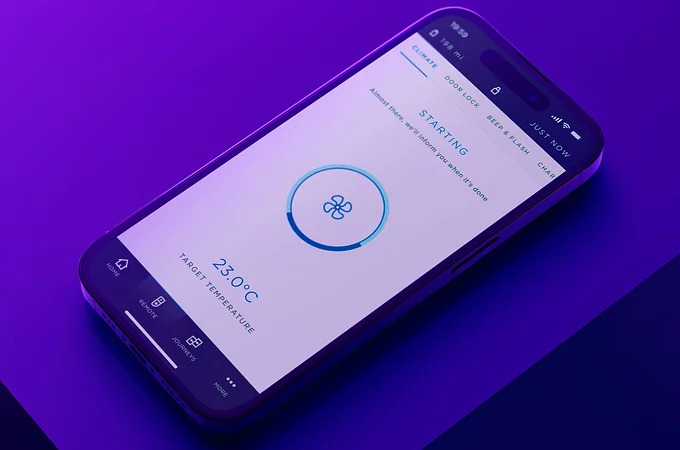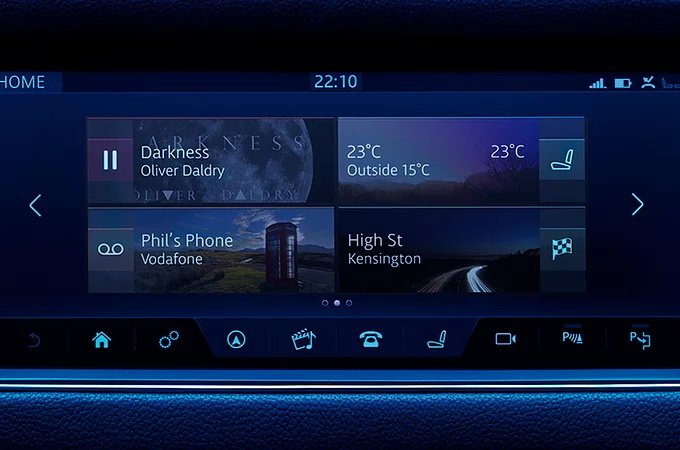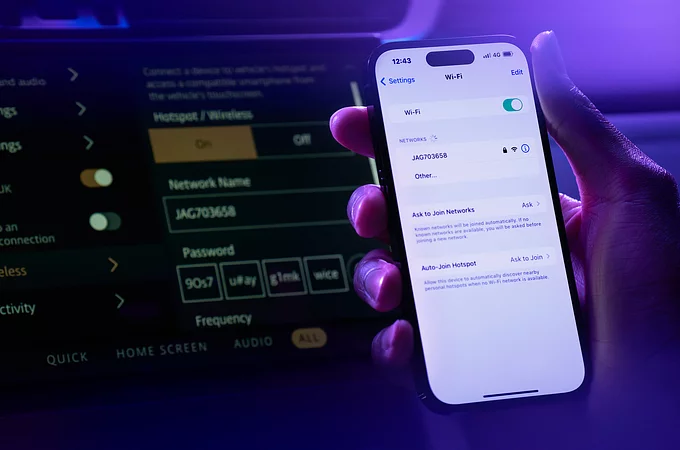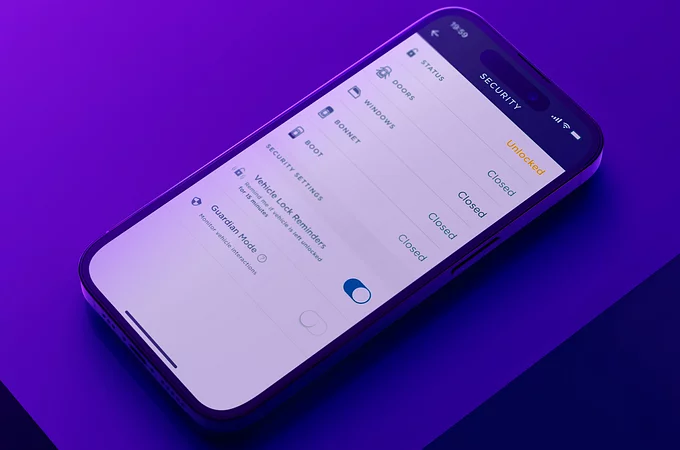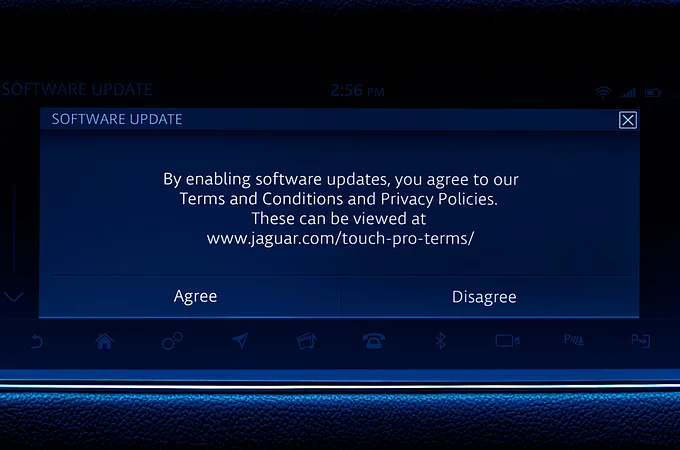- STUÐNINGUR VIÐ JAGUAR-EIGENDUR
- UPPLÝSINGA- og AFÞREYINGARKERFI
- YFIRLIT
- NOTENDAUPPLÝSINGAR FYRIR RAFBÍLA
- ÁBYRGÐIR
- TJÓNAVIÐGERÐIR
- FIMM ÁRA ÁBYRGÐ
- VETRARAKSTUR
- Aukahlutir
- DEF & ADBLUE
- HÁÞRÓAÐ ALDRIFSKERFI JAGUAR
- LEIÐBEININGAR OG HANDBÆKUR
- HUGBÚNAÐARUPPFÆRSLUR
- SÓTT OG SKILAÐ
- RAFRÆN ÁSTANDSSKOÐUN ÖKUTÆKIS
- EIGENDASVÆÐI JAGUAR - ALGENGAR SPURNINGAR
- UPPLÝSINGA- og AFÞREYINGARKERFI
ALGENGAR SPURNINGAR VARÐANDI TOUCH

Finndu svörin við algengustu spurningum okkar um upplýsinga- og afþreyingarkerfi Jaguar og tengda þjónustu okkar.
IGUIDE

TOUCH PRO & TOUCH PRO DUO
How do I configure/edit the customisable homescreen?
To add a shortcut/widget press and hold your finger down on an empty part of the homescreen. To move a shortcut/widget simply tap on the edit icon at the bottom of the Touchscreen. Tap on + to select the area you would like to place the new shortcut/widget.
To delete a shortcut/widget, drag it to the bottom of the Touchscreen where a large delete bar will appear.
To move a shortcut/widget between homescreens, drag it to the side of the screen – at this point the next/previous homescreen is shown. Release pressure on the shortcut/widget when in the desired position.
Scalable shortcuts/widgets can be resized by clicking on the resize icon shown in lower right corner of the shortcut/widget in edit mode.
Please note that you can only configure/edit the customisable homescreen(s) when your vehicle is stationary.
Af hverju get ég ekki alltaf breytt stærð flýtivísanna á breytanlega upphafsskjánum?
Ekki er hægt að breyta stærðinni á öllum flýtileiðum og aðrir geta haft takmarkaða stærðarvalkosti. Þetta er til að tryggja að virkni flýtileiðarinnar verði aldrei fyrir áhrifum - til dæmis með því að gera hana of litla.
Ég hef búið til minn eigin valmyndaaskjá – get ég gert þetta að sjálfgefnum upphafsskjá?
Já, það er hægt að setja upp síðurnar þínar þannig að þú ferð sjálfkrafa þangað í hvert skipti sem þú ýtir á home hnappinn. Farðu í stillingar (Settings) > Home settings
Ef þú ýtir einu sinni á home hnappinn ferðu aftur á sjálfgefna upphafsskjáinn þinn. Með því að ýta tvisvar á home hnappinn geturðu forskoðað allar síður, þar með talið aukaeiginleikaskjáinn. Þessi aðgerð gerir aðgang að tilteknum síðum mun fljótlegri þegar mörgum upphafssíðum hefur verið bætt við.
Hversu marga upphafsskjái get ég búið til?
Þú getur búið til allt að 4 nýja upphafsskjái til viðbótar við upprunalega upphafsskjáinn.
Get ég sérsniðið upprunalega upphafsskjáinn?
Nei, það er ekki hægt.
Get ég notað mína eigin bakgrunnsmynd?
Eins og er, er aðeins hægt að velja úr þeim myndum sem kerfið býður upp á.
What’s the function of the small square icons inside each quadrant on the homescreen?
The small square icon placed to the side of the main feature panels, provides a shortcut to a specific feature. For example, your voicemail, seat controls, set/cancel navigation guidance, play/pause etc., depending on the media source you’re using.
Hvaða aðgerðum er hægt að stjórna með stýrinu?
Það fer eftir útfærslu ökutækis þíns, eftirfarandi Touch Pro eiginleikum er hægt að stjórna með stýrinu:
- Hljóðstyrkstýring á miðlum, síma, bílastæðastýringu, leiðsögn og raddstýringu.
- Þú getur skipt um miðla með því að nota "mode" hnappinn - til dæmis, sjónvarp, útvarp, Bluetooth, iPod, USB, allt eftir forskrift ökutækis og hvaða heimildir eru tiltækar á þeim tíma.
- Vinstri/hægri stýringar er hægt að nota til að skipta á milli laga og uppáhalds sjónvarpsstöðva/útvarpsstöðva. Athugið: Langt ýtt á vinstri/hægri hnappinn virkjar útvarpsleit.
Með því að nota nýja mælaborðsskjáinn er einnig hægt að velja margmiðlun, uppáhalds sjónvarps-/útvarpsstöðvar eða velja úr lista yfir nýleg símtöl. Til að gera þetta, ýttu á Menu/OK hnappinn á stýrinu og skrollaðu síðan að viðeigandi valmöguleika t.d. "Favourites", "Source", "Recents". Smelltu á Menu/OK til að velja undirvalmyndina. Notaðu upp/niður stjórntækin á stýrinu, flettu einfaldlega að hlutnum sem þú vilt og smellir á Menu/OK til að velja númer, uppáhalds eða margmiðlun.
Af hverju er ekki möguleiki á að breyta tímastillingum?
Tíminn er sjálfkrafa samstilltur við GPS gervihnetti miðað við núverandi staðsetningu ökutækis þíns. Þess vegna uppfærist kerfið sjálfkrafa þegar þú keyrir á milli tímabelta eða þegar GMT sumartími breytist. Þetta tryggir að rauntíma umferðarupplýsingakerfið virki eins nákvæmlega og mögulegt er - tryggir að allar upplýsingar séu réttar á ferðalagi þínu.
Það fer eftir því hvaða eiginleika ég er að nota, með því að smella á Stillingarhnappinn (Settings) koma upp mismunandi valkostir - hvers vegna er þetta?
Við vildum veita auðveldari aðgang að almennum stillingum sem og skjótari aðgang að nokkrum algengari stillingum eins og fyrir skjá og hljóð. Af þessum sökum hefur stillingatakkinn verið settur neðst á snertiskjáinn í öllum valmyndum. Með því að smella á þennan hnapp birtist stillingaskjárinn fyrir valin eiginleika.
Efst er stór takki sem að breytir viðmóti þess eiginleika sem er í notkun á þeim tíma. Til dæmis, ef þú ert að nota leiðsöguna, munu leiðsögustillingar birtast. Neðst eru takkar sem breyta sjálfvirku birtustigi snertiskjásins eða slökkva alveg á honum. Stóru takkarnir tveir í neðri hlutanum veita aðgang að öllum stillingum og hljóðstillingum.
„Back“ (til baka) takkinn skilar mér ekki alltaf á síðasta notaða eiginleika/skjá, hvers vegna er þetta?
Til að hjálpa þér að fletta með færri skrefum notar Touch Pro stigarökfræði fyrir „til baka“ takkann frekar en sögulega. Það fer aftur í gegnum stig/valmyndir eiginleikans, frekar en að taka þig aftur í síðasta notaða eiginleikann þinn.
Hversu mörg "uppáhalds" sjónvarps-/útvarpsstöðvar get ég nálgast beint með flýtileiðum á stýrinu?
Hægt er að velja fyrstu 14 uppáhöldin þín á mælaborðsskjánum. Ef uppáhaldið sem þú vilt er ekki tiltækt geturðu endurraðað listann þegar bíllinn þinn er kyrrstæður.
Hvernig get ég breytt því hvaða upplýsingar eru sýndar á snertiskjánum?
Flettu upp eða niður á hvaða eiginleika sem er til að skipta á milli eftirfarandi:
- Leiðsögn
- Síma
- Margmiðlun
- Veður (krefst Connect Pro stuðnings)
- Fréttir (þarf Connect Pro stuðning og eru markaðsháðar)
Nuddstólarnir fara sjálfkrafa í gang, hvernig get ég slökkt á þessu?
Þú gætir hafa óvart virkjað sjálfvirku nuddaðgerðarinnar. Farðu í Stillingar (Settings) > All settings > Features > Seats > Auto massage.
Hversu lengi stendur nuddprógrammið yfir?
Heil nuddlota varir í 10 mínútur.
Which features can I control with the new Voice Recognition System?
Jaguar’s Voice Recognition System allows safer access to your media and phone systems. To activate voice recognition, press the voice control button on the steering wheel.
Af hverju þekkir raddstýringarkerfið ekki ákveðnar útvarpsstöðvar?
Þetta getur gerst þegar fjöldi útvarpsstöðva deilir svipuðu nafni. Í þessu tilviki mun kerfið birta lista yfir mögulegar stöðvar til að velja úr. Ýttu einfaldlega á nafn stöðvarinnar þinnar eða lestu upp línunúmerið.
Að öðrum kosti gætirðu prófað að segja fullt nafn stöðvarinnar t.d. „Settu á BBC Radio 1“, frekar en „Tune to Radio 1“. Þú getur líka búið til raddmerki fyrir allar uppáhaldsstöðvarnar þínar.
Af hverju get ég ekki notað raddstýringu til þess að stjórna miðstöðinni?
Raddstýringarkerfi Jaguar var hannað til að hjálpa til við aðgerðir sem annars þyrftu mörg skref. Í flestum tilfellum þarf að ýta á einn hnapp til að stjórna miðstöðinni - raddstýring væri flóknari fyrir þessa aðgerð.
Get ég breytt tungumáli raddstýringarinnar?
Tungumál raddstýringar er stillt út frá tungumáli kerfisins. Til að velja annað tungumál fyrir raddstýringuna skaltu einfaldlega velja annað kerfistungumál í valmynd ökutækisins.
Stillingar fyrir raddstýringu sýna valmöguleika fyrir staðfestingu og endurgjöf, hvað er þetta?
Með "voice command confirmations“ virkt, staðfestir raddstýringarkerfið beiðni þína með því að endurtaka leiðbeiningarnar. Til dæmis, eftir að hafa sagt „Call home“ segir kerfið „Calling home“. Með því að slökkva á þessu, verður skipunin framkvæmd án tafar. Þegar "voice feedback“ er virkt, biður kerfið þig um næstu skref. Aftur, að slökkva á þessari aðgerð þegar þú hefur vanist kerfinu mun stytta framkvæmdatímann. Vinsamlegast athugaðu að jafnvel eftir að þú hefur slökkt á "voice feedback“ gæti kerfið samt þurft frekari tilsögn frá þér í ákveðnum aðstæðum.
Can the web browser be used while the vehicle is in motion?
No. To reduce the possibility of driver distraction, the browser cannot be used whilst the vehicle is in motion. Video is also not supported in the browser.
Að "zoom-a" inn virkar á meðan á leiðsögn stendur en virðist ekki virka í vafranum?
Til að zoom-a í vafranum ferðu í "coom controls" í vafrastillingunum.
Hvers vegna er stundum erfitt að ýta á takkana efst á vefsíðum?
Prófaðu að stækka aðeins með því að ýta tvisvar á „+“ hnappinn á snertiskjánum.
Af hverju fæ ég stundum viðvaranir um að ökutækið sé á hreyfingu þegar það er lagt við hliðina á fjölförnum vegi og missi í kjölfarið aðgang að viðmótinu?
Þetta er vegna blöndu af öryggi ökutækisins og umferðarreglna.
Ökutæki með vélina í gangi, óháð því hvaða gír er valinn, er ekki alltaf talinn vera kyrrstæður – og hreyfiskynjunarkerfi okkar munu halda áfram að fylgjast með ökutækinu.
Einnig, lagalega, verða ákveðnir eiginleikar að hætta að virka þegar hjólin byrja að snúast. Í sumum tilfellum getur minnsta hreyfing komið þessu af stað. Í þessum aðstæðum skaltu beita handbremsunni eða fótbremsunni.
Eftir að hafa bakkað og síðan ekið áfram, birtist skjár bílastæðisfjarlægðarstýringar á snertiskjánum – hvernig get ég falið hann?
Til að minnka gluggann tímabundið en halda hljóðmerkjum – pikkaðu á krossinn í efra horninu á Park Distance Control glugganum.
Til að slökkva algjörlega á Park Distance Control, ýttu á Park Distance Control hnappinn. Það fer eftir ökutæki þínu hvar takkinn er, þetta er annað hvort neðst á snertiskjánum eða í stjórnborðinu.
Þegar hraði ökutækis þíns fer umfram 16km/klst verður bílastæðaskjárinn sjálfkrafa óvirkur.
Af hverju birtist bakkmyndavélin alltaf þegar ég vel bakkgír – af hverju ekki að sýna 360 gráðu myndavélina ef það var síðast notaði valkosturinn minn?
Þetta er af öryggisástæðum. Sjónhorn aftari myndavélarinnar er mun breiðara þegar hún er í notkun sem ein myndavél. Myndavél að aftan er líka áhrifaríkari til að gera þér viðvart um umferð sem er úr erfiðu sjónarhorni.
Hvað er er my driving score?
Í sumum tilfellum er hægt að ná hárri aksturseinkunn (my driving score) en hafa lægri km/l – til dæmis þegar ekið er í mikilli umferð. Ef aksturseinkunn þín var 100% hefur þú náð hagkvæmustu eldsneytisnotkuninni fyrir ferðina. En 50% aksturseinkunn gefur til kynna að þú hefðir getað náð umtalsvert betri sparneytni með því að tileinka þér annan aksturslag.
Af hverju er ég með háa aksturseinkunn en lélega eldsneytisnotkun?
Í sumum tilfellum er hægt að ná hárri aksturseinkunn (my driving score) en hafa lægri km/l – til dæmis þegar ekið er í mikilli umferð. Ef aksturseinkunn þín var 100% hefur þú náð hagkvæmustu eldsneytisnotkuninni fyrir ferðina. En 50% aksturseinkunn gefur til kynna að þú hefðir getað náð umtalsvert betri sparneytni með því að tileinka þér annan aksturslag.
TOUCH & TOUCH PLUS
Algengar spurningar innihalda upplýsingar um hvernig á að uppfæra SD-kortið þitt. Ef þú hefur aðra fyrirspurn, vinsamlegast hafðu samband við söluaðila til að fá aðstoð við eldri kerfin okkar.
What is Map Updater?
The Map Updater is a software tool for PC and Mac. It is used for downloading new map data and related content for the Navigation system.
Hvar er SD kortið?
SD kortið ætti að vera í SD kortarauf ökutækisins. Vinsamlegast skoðaðu handbók ökutækisins fyrir nákvæma staðsetningu raufarinnar.
Af hverju skynjar kortauppfærslukerfið (Map Updater) ekki SD-kortið mitt?
Map Updater þekkir aðeins gilt SD-kort sem er hannað til notkunar með leiðsögukerfinu. Önnur SD-kort munu ekki finnast. Ef SD-kortið er skemmt eða gögnum hefur verið breytt á einhvern hátt án þess að nota Map Updater, gæti það leitt til þess að SD-kortið verði óþekkt. Þú gætir líka viljað athuga hvort SD-kortaraufin á tölvunni þinni eða Mac virki rétt.
Hvernig get ég athugað hvort einhverjar kortauppfærslur séu tiltækar?
Notaðu SD kortið með Map Updater til að athuga með tiltækar uppfærslur. Map Updater þekkir sjálfkrafa tiltækar uppfærslur fyrir SD-kortið sem fannst og býður þær til niðurhals og uppsetningar.
Er ég með nýjustu útgáfu af Map Updater?
Map Updater leitar sjálfkrafa eftir uppfærslum í hvert skipti sem hann er ræstur.
Af hverju er VIN-númerið mitt sýnt í Map Updater?
Ökutækisnúmerið þitt (VIN) er einstakt auðkenni sem er úthlutað hverju ökutæki sem framleitt er. VIN-númerið þitt getur verið staðsett á plötu, sem sést í á neðri hluta framrúðunnar, vinstra megin á ökutækinu. Map Updater notar VIN-númerið þitt til að fá leyfi fyrir notkun korta á ökutækinu þínu meðan á virkjunarferlinu stendur.
Hvaða stýrikerfi styður Map Updater?
Eins og er styður Map Updater Microsoft Windows útgáfur 7, 8 og 10 og Mac OS X 10.8 og áfram.
Get ég geymt mín eigin persónulegu gögn á SD-kortinu?
SD kortið fylgir eingöngu til notkunar með leiðsögukerfinu. Kortið ætti ekki að nota til að geyma önnur gögn. Allar breytingar á innihaldi SD-kortsins verða aðeins að fara fram í gegnum Map Updater. Að geyma önnur gögn á SD-kortinu eða gera óleyfilegar breytingar á gögnum á SD-kortinu gæti valdið vandræðum með leiðsögukerfið þitt og gæti ógilt ábyrgð ökutækisins.
Af hverju þekkir ökutækið mitt ekki SD-kortið?
Ef SD-kortið þitt er ekki þekkt skaltu ganga úr skugga um að SD-kortið sé í ólæstri stöðu (lítill rofi á hlið SD-kortsins) og rétt sett í SD-kortaraufina í ökutækinu. Ef það er rétt sett í, vinsamlegast slökktu á bílnum, lokaðu öllum hurðum ökutækisins og læstu ökutækinu í 2 mínútur áður en ökutækið er endurræst. Ef SD-kortið er enn ekki þekkt, vinsamlegast athugaðu öll villuboð sem ökutækið þitt sýnir og hafðu samband við söluaðilann þinn til að fá frekari aðstoð.
Af hverju eru sumir valmöguleikar gráir?
Kortauppfærslan þekkir sjálfkrafa innihald tengda SD-kortsins. Aðgengi tiltekinna hnappa og/eða eiginleika gæti verið tengt við innihald SD-kortsins.
Af hverju er ekkert VIN tengt SD kortinu?
Þessi skilaboð gefa til kynna að kortauppfærslan hafi ekki fundið ökutækisnúmer (VIN) á kortinu. Vinsamlegast hafðu samband við söluaðilann þinn.
Er eldri kortum eytt á nýrri uppsetningu?
Já, nýrri kort eyða og skipta út eldri útgáfum af kortum.
Get ég hætt við niðurhal og uppsetningu sem er í gangi?
Nei, niðurhals- og uppsetningarferlinu verður að ljúka að fullu til að viðhalda samræmi og réttmæti innihaldsins á SD-kortinu. Ekki loka kortauppfærslunni eða fjarlægja SD-kortið á meðan niðurhal og uppsetning er í gangi.
Hvað geri ég ef ég hef týnt, brotið eða skemmt SD-kortið mitt?
Þú þarft að panta nýtt SD kort. Vinsamlegast hafðu samband við söluaðilann þinn til að fá frekari aðstoð.
Ertu með tengilið fyrir stuðning?
Vinsamlegast hafðu samband við staðbundinn söluaðila til að fá frekari aðstoð
AFÞREYING & MARGMIÐLUN
In the Radio feature, are ‘Favourites’ similar to pre-sets?
Yes, your radio’s ‘Favourites’ provide a single list of all your favourite radio stations regardless of band e.g. FM, AM DAB – making it easy to navigate to your favourite station. (Previous systems required you to switch radio bands before selecting the pre-set.)
You can also add your favourite radio stations as a shortcut on one of your customised homescreens.
Alternatively press the voice recognition button on the steering wheel and use a voice command to find the station.
Hvernig bæti ég útvarpsstöð við uppáhalds (Favourites)?
Á "Now playing“ skjánum, eða í "Find list" á útvarpsstöðinni, ýttu á stjörnutáknið. Þegar stjarnan breytist úr útlínum í heilt tákn hefur stöðinni verið bætt við sem uppáhalds. Stöðvar eru skráðar í þeirri röð sem þú bætir þeim við.
Get ég breytt röðinni á uppáhalds listanum mínum?
Já. Ýttu á breytingatáknið (edit) neðst á skjánum og ýttu svo á og dragðu stöðina á nýjan stað á listanum (Þetta er aðeins hægt að gera þegar ökutækið þitt er kyrrstætt).
Hvernig fjarlægi ég stöð af uppáhalds listanum mínum?
Ýttu á stjörnutáknið - þegar það fer aftur í útlínur verður sú stöð ekki lengur skráð sem uppáhalds.
Hvernig skipti ég á milli útvarpsstöðva þegar ég er í Media?
Þegar þú ert í Media geturðu strokið til vinstri/hægri yfir miðju snertiskjásins til að skipta um útvarpsstöð, sjónvarpsrás eða lag sem er í spilun.
Hvernig eru FM-stöðvar skipulagðar í listanum?
Þegar þú velur „Find“ valmöguleikann á „Now Playing“ útvarpsskjánum mun hann skrá allar tiltækar FM stöðvar eftir tíðni. Hins vegar, ef þú kýst að endurraða listanum eftir heiti stöðvar, geturðu breytt þessu í útvarpsstillingum.
Hversu mörg sjónvarps-/útvarpsstöðvar get ég nálgast beint úr flýtivalmyndinni með stýrinu?
Hægt er að velja fyrstu 14 uppáhöldin þín á mælaborðsskjánum. Ef uppáhaldið sem þú vilt er ekki tiltækt geturðu endurraðað listanum þegar bíllinn þinn er kyrrstæður.
What capacity USB sticks can be used?
Up to 128GB.
Please note that before any USB stick can be used you will need to reformat it as FAT32. Please make sure you save any data on the USB stick as reformatting will erase all data.
Get ég notað færanlegt geymsludrif?
Við mælum ekki með því þar sem orkunotkun þessara drifa er mjög mismunandi.
Hvaða miðlunarskrár eru studdar fyrir spilun tónlistar og myndbanda?
Touch Pro styður mikið úrval af hljóð- og myndskrám, þar á meðal:
Hljóðskrár: AAC, Dolby, DTS, FLAC, MPEG 1, 2, 3, WMA, PCM, WAV, Apple Lossless
Myndbandssnið: AVI, DV, 1, 2, 4 þar á meðal DivX, Xvid og QuickTime, H.263, H.264, WMV, MKV
Er USB 3.0 stuðningur?
Já.
Can I view more than one TV channel in my vehicle?
Depending on your vehicle’s specification and the reception quality, it may be possible to view up to three channels simultaneously.
Multiple TV antennas located in the vehicle’s architecture make it possible to view one channel on the left rear screen, a second on the right rear screen, and a third on the front Touchscreen. However the front Touchscreen is only viewable if the vehicle is stationary – once the vehicle is moving only the audio will play.
When one TV channel is being viewed, the signal from multiple antennas combines to help provide a stronger signal and improve picture quality.
Þegar ég set DVD inn í diskaraufina, af hverju spilar hann þá ekki sjálfkrafa?
Til að forðast að trufla miðlunarspilun sem er þegar í gangi. Þessi aðgerð er sérstaklega gagnleg fyrir ökutæki með afþreyingarkerfi í aftursætum. Í þessu tilviki, til að koma í veg fyrir að trufla aðra farþega, getur verið að DVD-diskurinn sé spilaður á afturskjánum með hljóðinu spilað yfir þráðlausu heyrnartólin.
Can I control and monitor content on the rear screens from the front of the vehicle?
Yes, select the media playing screen from the front Touchscreen and tap ‘rear media’. You can now see what each screen is currently playing.
From this screen, the front passenger can also change media sources and/or channels/stations/tracks, depending on the source in use.
The driver can also choose to listen to the same audio as the Rear Seat Entertainment over the cabin audio. At this point the rear passengers will have full control of the cabin audio volume.
Please note that only front or rear passengers can have access to the volume control at one time. It’s not possible for the volume to be adjusted from both the rear and front of the vehicle simultaneously.
Hvaða eiginleikar eru fáanlegir í nýja afþreyingarkerfinu í aftursætum?
Afþreyingarkerfi í aftursætum inniheldur eftirfarandi:
- 2 x HD 10,2” 16:9 skjáir sem hægt er að fela þegar þeir eru ekki í notkun
- Alveg ný notendaviðmótshönnun
- Fjölbreyttir tengimöguleikar og stuðningur við ýmis tæki eins og snjallsíma/spjaldtölvur:
- 2x USB 3.0 tengi
- 1x HDMI tengi
- 1x Dual purpose HDMI / MHL tengi
- Skjástýringar fyrir alla miðla, loftslag og upphituð/kæld sæti (háð forskrift ökutækis)
- Eftirlitsstýringar fyrir farþega í framsæti til að stjórna eða fylgjast með notkun
- Þráðlaus heyrnartól með stuðningi fyrir Dolby Virtual Surround Sound
Nýtt leiðsögukerfi (ekki fáanlegt í Japan) býður upp á eftirfarandi möguleika:
- Allar upplýsingar um stöðu ferðar
- Full leitargeta og kortaskoðun (leit á netinu ef ökutæki er með farsímagagnatengingu)
- Gervihnattamyndir (krefst gagnatengingar)
- Aðgerð sem gerir afturfarþegum kleift að leggja til áfangastaði fyrir ökumann
Í "umsjónaskjánum" að aftan, hver er virkni læsingartakkans?
Þetta læsir fjarstýringunni og kemur í veg fyrir að notendur aftan í ökutækinu geti skipt um rás eða breytt hljóðstyrk. Þessi aðgerð getur verið sérstaklega gagnleg þegar þú ert með ung börn í bílnum þínum.
Get ég slökkt á/stillt hljóðstyrk í farþegarými að aftan?
Ef hljóð er spilað yfir hljóðkerfi ökutækisins er hægt að útvega afturfarþegum stjórn á hljóði í farþegarýminu. Síðan er hægt að nota fjarstýringuna til að stilla hljóðstyrkinn eða slökkva ef þörf krefur.
Þegar hlustað er á miðla að aftan með þráðlausum heyrnartólum ökutækisins er hljóðstyrkstýringin staðsett á hlið heyrnartólanna.
Will the app be automatically available?
Yes, Online Media will appear in the Source Selection list.
Hvaða landsvæði eru studd?
Netmiðlar eru fáanlegir í Bandaríkjunum, Bretlandi, Frakklandi, Ítalíu, Þýskalandi og Spáni.
Hvenær verður önnur tónlistarstreymisþjónusta í boði?
Tilkynningar um aðrar tónlistarstreymisþjónustur verða gefnar út þegar þær liggja fyrir.
Af hverju eru ekki netmiðlar í bílnum mínum?
Netmiðlar munu opna á ákveðnum Jaguar og Land Rover farartækjum sem smíðaðir eru frá september 2017 og seinna, þannig að ef bíllinn þinn er eldri en þetta er appið ekki fáanlegt.
Hvað er Live / InControl reikningur?
Reikninginn er hægt að búa til á InControl Portal og sömu upplýsingar eru notaðar til að skrá þig inn á Live í bílnum þínum.
- Tengill fyrir Jaguar er: https://incontrol.jaguar.com/jaguar-portal-owner-web/login
- Tengill fyrir Land Rover er: https://incontrol.landrover.com/jlr-portal-owner-web/select
Hvaða Jaguar Land Rover stýringar eru fáanlegar með netmiðlaspilara?
Netmiðlaspilarinn tekur yfir aðal gluggann á mælaborðsskjánum. Viðskiptavinurinn hefur áfram aðgang að stöðuupplýsingum JLR á aðalskjánum, þyrpingunni og í Velar mun neðri skjárinn einnig sýna netmiðla. Á skjánum inniheldur aðalglugginn skjáinn fyrir netmiðlaspilarann. Auka glugginn, eða „Hliðarborð“, gerir notandanum kleift að hoppa yfir í önnur forrit ökutækisins og í valmyndir netmiðlaspilarans eins og lagalista eða sögu.
Er hægt að stjórna netmiðlaspilaranum með raddskipunum?
Viðskiptavinir geta notað Jaguar Land Rover raddstýringuna í gegnum raddhnappinn á stýrinu til að kalla fram netmiðlaspilarann með því að nota skipanir eins og „Launch Online Media“ eða „Launch Player“. Hins vegar virkar netmiðlaspilarinn aðeins í gegnum snertiskjáinn.
Viðskiptavinir geta notað Jaguar Land Rover raddstýringuna í gegnum raddhnappinn á stýrinu til að kalla fram netmiðlaspilarann með því að nota skipanir eins og „Launch Online Media“ eða „Launch Player“. Hins vegar virkar netmiðlaspilarinn aðeins í gegnum snertiskjáinn.
Netmiðlar verða fáanlegir á 31 tungumáli. Efni þjónustuveitunnar verður ekki þýtt.
Af hverju næ ég ekki alltaf að spila efnið mitt?
Framboð á efni er háð netstyrk þar sem því er streymt á netinu. Gakktu úr skugga um að þú sért með góða nettengingu þegar þú notar netmiðla.
Af hverju eru leitarniðurstöður frá TuneIn mismunandi þegar ég leita að sama hlutnum tvisvar?
Leitarniðurstöður frá TuneIn eru mismunandi þar sem þær eru byggðar á útvarpsstöðvum í beinni útsendingu frá öllum heimshornum.
Hvernig endurtek ég spilun á öllum lögum/heilli plötu?
Þetta mun gerast sjálfkrafa. Endurtekningaraðgerðin er alltaf virk og þess vegna er „Repeat the Current Song“ eina aðgerðin í boði.
Er hægt að uppfæra Gracenote gagnagrunninn til að innihalda nýútgefnar plötur?
Vinsamlegast hafðu samband við söluaðilann þinn til að fá nýjustu hugbúnaðaruppfærslurnar.
Þegar ég er að skoða fjölmiðlaspilarann og ég ýti á "power" takkann slokknar ekki á skjánum - í staðinn birtist upphafsskjárinn. Hvers vegna er þetta?
Til þæginda birtist upphafsskjárinn sjálfkrafa til að hjálpa þér að fara yfir í annan eiginleika.
Ég hef valið hringekju-útlit, svo hvers vegna er tónlistin mín sýnd sem listi?
Hringekjusýn er aðeins studd fyrir Sirius XM gervihnattaútvarp (aðeins í Bandaríkjunum og Kanada), magmiðlunarsafn og USB-lykla.
"Source" í fjölmiðlaspilaranum eru stundum sýnt á mismunandi stöðum, hvers vegna er þetta?
"Source" valmöguleikar sem sýndir eru í fjölmiðlaspilaranum eru byggðir á þeim sem voru tiltækir á þeim tíma, annað hvort tengdir eða þráðlaust. Þar sem þetta getur verið mismunandi eftir ferðum er heimildum raðað upp á kraftmikinn hátt eftir notkun. Útvarp er alltaf sett efst í hornið. Til hliðar útvarpsins er alltaf sýndur uppspretta sem síðast var notaður, og svo framvegis. Ef heimild er ekki tiltæk, þá er hún ekki sýnd. Til dæmis, ef USB-lykillinn er ekki settur í, mun hann ekki birtast á listanum yfir miðlunarheimildir.
SNJALLFORRIT
Can I buy InControl Apps for my current vehicle?
Currently it is only possible to have InControl Apps on a new vehicle. InControl Apps is selected when the vehicle is ordered, as the hardware is fitted at the factory. Future options are being explored.
Ég hef keypt notaðan Jaguar sem er með InControl Apps. Get ég tengt snjallsímann minn?
Já. Settu einfaldlega upp InControl Apps á snjallsímanum þínum og InControl Apps eiginleikarnir verða allir virkir.
Get ég halað niður forritum sem eru tiltæk fyrir önnur svæði/lönd?
Með því að breyta þínu svæði í Options flipanum í snjallsímaforritinu muntu geta séð forrit sem eru tiltæk fyrir notendur á öðrum svæðum. Þú munt aðeins geta hlaðið niður þessum öppum ef þau eru einnig fáanleg á þínu svæði. Athugið: framboð á forritum tryggir ekki að tungumálastillingar þínar verði tiltækar.
Hvað kostar InControl Apps?
Það er ein greiðsla fyrir InControl Apps kerfið þar sem vélbúnaður verður að vera settur inn í verksmiðjunni. Athugaðu kostnaðinn hjá staðbundnum söluaðila. InControl appið er fáanlegt ókeypis á bæði Google Play og Apple App Store. Sum forrit frá þriðja aðila gætu þurft kaup eða áskrift.
Af hverju eru ekki öll forritin mín tiltæk í InControl Apps?
Aðeins forrit sem hafa farið í gegnum samþykkisferli Jaguar eru tiltæk til notkunar með InControl Apps.
Ég hef uppfært símann minn og nú virkar InControl Apps ekki.
Allt kapp er lagt á að tryggja að InControl Apps sé samhæft nýjustu stýrikerfum. Prófaðu að setja upp snjallsímaforritið aftur á tækinu þínu.
Notar InControl Apps farsímagögn (4g/5g)?
Já. Mælt er með því að allir snjallsímar sem nota InControl Apps hafi viðeigandi farsímagagnareikning.
Þegar ég nota raddsamskipti, hvers vegna sýnir skjárinn minn að símtal sé í gangi?
Þegar þú byrjar raddstýringarlotu mun síminn þinn kalla fram sýndarsímtal (gjaldlaust) til að fá aðgang að hljóðnemanum í ökutækinu.
Er hægt að hafa InControl Apps á fleiri en einum snjallsíma?
Já. Allir samhæfir snjallsímar með InControl Apps geta tengst snertiskjánum. Þó er aðeins hægt að tengja eitt tæki í einu.
Hvað gerist ef það er engin gagnatenging/farsímanet?
Þegar InControl þjónustur eru notaðar á svæði með lélegri nettengingu (t.d. afskekktum, dreifbýli) birta öppin upplýsingaglugga þegar engin gagnatenging er tiltæk fyrir umbeðna aðgerð.
Get ég haft InControl Apps á hvaða Jaguar ökutæki sem er?
InControl Apps verða að vera valin þegar þú pantar ökutækið þitt þar sem vélbúnaður verður að settur í, í verksmiðjunni. Leitaðu upplýsinga hjá söluaðila þínum um framboð ökutækja.
Should I download InControl Apps and any updates via Wi-Fi?
InControl Apps and any updates can be downloaded over a 3G connection. Downloading over Wi-Fi is recommended to reduce data costs and ensure a good connection.
Hvernig set ég upp samhæft snjallforrit?
Opnaðu InControl Apps á snjallsímanum þínum og flettu í gegnum "Not installed apps" listann þar til þú finnur forritið sem þú vilt setja upp. Það fer eftir tækinu þínu, ef þú velur þetta forrit munt þú fara á Google Play eða Apple App Store. Halaðu niður og settu upp eins og venjulega. Nýja apptáknið mun birtast í hlutanum "Installed“ þegar þú tengir snjallsímann næst við ökutækið þitt.
Þarf ég að búa til reikning til að nota sum öpp?
Mælt er með því að þegar forrit frá þriðja aðila er hlaðið niður frá Google Play eða Apple App Store, að forritið sé opnað í símanum fyrst áður en hann tengist ökutækinu. Forritið kann að hafa heimildir sem þarf að samþykkja eða búa til reikning áður en hægt er að nota það í ökutækinu.
Þegar InControl Apps eru notuð, hvers vegna er hljóðið spilað í gegnum hátalara Android símans míns frekar en hljóðkerfi ökutækisins?
Android símar verða að vera tengdir Touch Pro í gegnum Bluetooth og USB.
InControl Apps er sett upp á tækinu mínu en það vill ekki tengjast ökutækinu
Þegar þú tengir símann við ökutækið skaltu ganga úr skugga um að tækið sé ólæst, hulstur eða skjáhlífar séu ekki lokaðar (sumar geta læst símanum sjálfkrafa þegar það er lokað), að öllum opnum snjallforritum hafi verið lokað og að síminn sé tengdur við sérstaka InControl Apps USB tengið (merkt). Ef ekki tekst að leysa vandamálið á þennan hátt skaltu athuga hvort að tækið þitt sé samhæft með því að fara á www.landrover.com.
Þarf ég að opna appið áður en ég tengist ökutækinu?
Nei, fyrir iPhone ef appið er ekki þegar í gangi færðu símakvaðningu um að leyfa forritinu að opna. Ef þú notar Android síma geturðu valið "Always Allow“ þegar beðið er um það, sem mun sleppa öllum leiðbeiningum í framtíðinni. Mundu að síminn þinn verður að vera ólæstur þegar hann tengist. Það ætti ekki að vera þörf á frekari símasamskiptum eftir að tækið er tengt.
Síminn minn er tengdur og ég sé öppin en það kemur ekkert hljóð í gegnum hátalara farþegarýmisins. Hvernig tengist ég Bluetooth?
Þegar síminn er tengdur birtist boð á snertiskjánum fyrir "Skoða“ og "Bluetooth Settings“. Til að fá aðgang að hljóði í gegnum InControl Apps þarf tækið þitt að vera tengt við ökutækið með Bluetooth. Með því að velja „Bluetooth Settings“ muntu síðan geta fylgt leiðbeiningunum til að para símann þinn. Við síðari tengingu verður boðið um „Bluetooth Settings“ skipt út fyrir „Skoða og hlusta“ þegar síminn þinn er Bluetooth-paraður en ekki virkur hljóðgjafi. Ef þú heyrir samt ekki neitt hljóð, vertu viss um að snjallsíminn þinn sé paraður við ökutækið með því að fylgja skrefunum sem staðsett eru á eigendahluta jaguar.co.uk. Gakktu úr skugga um að hljóðstyrkur símans og ökutækisins sé ekki í lágmarki.
Mun InControl Apps enn virka þegar ökutækið er á hreyfingu?
Af öryggisástæðum verða sumir möguleikar InControl Apps óvirkir þegar ökutækið er á hreyfingu.
Ég hringdi úr iPhone símanum mínum og ég þurfti svo að opna símann áður en ég gat notað InControl Apps aftur. Hvers vegna?
Þetta er Apple öryggiseiginleiki. Þegar þú hringir lengur en „Sjálfvirk læsing“ stillingin læsist síminn jafnvel þegar hann er tengdur við InControl Apps. Þú getur stillt iPhone þannig að hann sé aldrei „sjálfvirkt læstur“ með því að fara í: Stillingar (Settings)> General > "Auto-Lock" og valið "Never". Athugið að "Never“ sjálfvirk læsing er hugsanlega ekki tiltæk við sumar aðstæður, t.d. ef iPhone þinn hefur stjórnandastillingar fyrirtækja sem krefjast pin-kóða til að opna.
Þegar ég tengi símann minn við ökutækið fæ ég alltaf popup í tækinu til að leyfa tenginguna. Hvernig á ég að koma í veg fyrir að þetta gerist?
Á iPhone er hægt að forðast þetta með því að ýta á heimahnappinn eða draga upp áður en þú tengist InControl Apps. Í Android tækjum inniheldur tilkynningin hakreit til að forðast framtíðarfyrirmæli um tengingar við ökutækið.
Hvar ætti ég að geyma tækið mitt þegar það er tengt við InControl Apps?
Geymsla tækisins ætti að vera nálægt sérstöku InControl Apps USB tenginu.
I have updated to iOS 9, why do I now have to go through an approval process before I can use a new app in the vehicle?
This is a new security feature introduced by Apple for the iOS 9 update. All third party apps, except the three virtual apps - Calendar, Music and Contacts, will now require approval. The process is described in detail here.
Hvað gerist ef ég uppfæri ekki í iOS 9?
Þetta samþykkisferli er fyrir iPhone sem keyrir iOS 9. Ef þú hefur ekki uppfært í iOS 9 þarftu ekki að samþykkja hvert forrit fyrir notkun. Hins vegar mælum við samt með því að þú setjir upp appið áður en þú tengist ökutækinu.
Vinsamlegast athugaðu að þegar hann hefur verið uppfærður getur sími ekki endurheimt fyrri iOS útgáfu.
Eru spjaldtölvur studdar?
Ekki á þessum tíma.
Ætti ég að uppfæra iPhone hugbúnaðinn minn?
InControl Apps virka best með nýjasta stýrihugbúnaðinum (Apple iOS 8+).
VALMYNDIR
Why can’t I switch the map view to north-up?
Based on user research, we designed Touch Pro’s navigation system around direction-up view. The vast majority of users prefer this view, because it provides an easier at-a-glance interpretation of the road as it unfolds ahead. We felt that aligning other map views to direction-up eliminated any potential confusion.
Direction-up view can be combined with north-up to display your current position and destination in context of the remaining route or complete route. Additionally, searches are always shown in north-up view to provide the context of your current location to the destination. A temporary north-up option is also available when browsing the map.
Hvernig vel ég 3D Map View á mælaborðsskjánum?
Ýttu á Menu hnappinn á stýrinu til að fá upp Stillingar valmyndina. Veldu síðan Display Settings valmyndina og veldu "maps". Ef skjástillingarvalmyndin er ekki sýnd skaltu fletta í gegnum undirvalmyndirnar þar til þú sérð "maps" valmöguleikann - smelltu á OK til að velja. Þegar kortið birtist á skjánum skaltu loka valmyndinni með því að halda inni vinstri valhnappinum.
Af hverju birtir mælaborðsskjárinn aftur mælitækjavalmynd á milli ferða?
Til að upplýsa ökumann um stöðu ökutækis þíns varðandi eldsneyti, olíumagn og allar aðrar mikilvægar tilkynningar.
Af hverju hættir leiðsögukortið að hreyfast þegar ég "zooma" inn?
Um leið og þú hefur breytt kortinu fer það í „Explore“ stillingu, sem gerir þér kleift að finna staði og athuga leiðina eða umferð á svæðinu o.s.frv. „Explore“ stillingin felur einnig í sér möguleika á að skoða kortið í "north-up" ham.
Kortið fer sjálfkrafa aftur í „leiðsögn“ eftir 60 sekúndur eða þegar þú ýtir á baktakkann eða pikkar á leiðsagnarörina. Kortasýn fer eftir þeirri stillingu sem var notuð síðast, 2D, 3D eða gervihnattasýn.
Stundum passa upplýsingarnar um hraðatakmarkanir sem birtar eru á leiðsögukerfinu ekki við það sem sýnt er á raunverulegum umferðarskiltum, hvers vegna er þetta?
Ef ökutækið þitt er búið umferðarmerkjagreiningu birtist samsetning af upplýsingum úr kortagagnagrunninum í bílnum og sýnilegum umferðarskiltum. Hins vegar, í ákveðnum aðstæðum, getur verið að vegmerki sé ekki sýnilegt myndavélum ökutækis þíns - til dæmis ef vegskiltið er staðsett nálægt gatnamótum á hliðarvegi.
Ef ökutækið þitt hefur ekki verið búið umferðarmerkjagreiningu þá eru sýndar hraðatakmarkanir byggðar á þeim upplýsingum sem voru tiltækar þegar kortagagnagrunnur í bílnum var tekinn saman.
Þótt reynt sé að veita nákvæmar upplýsingar er ábyrgðin á því að fara eftir umferðarreglum áfram á ökumanni.
What’s the difference between the various route options displayed?
The first route is always the quickest based on Real Time Traffic Information. If traffic conditions change during your journey, the system will automatically re-route you. If you select the second or third option (assuming additional route options were available) and traffic conditions worsen, the system will alert you to a faster alternative – press "OK" to update the current route. There’s usually no difference in journey time between the second and third route option.
Hversu marga áfangastaði get ég haft í einni leiðsagnarleið?
Þú getur búið til allt að 10 áfangastaði á leiðinni þar á meðal lokaáfangastað. Þetta er raðað í röð sem þú bætir þeim við. Til að endurraða leiðarpunktum þínum skaltu einfaldlega smella á valmyndartáknið í neðra horni kortsins og velja Breyta.
Af hverju sýnir upphafsskjárinn áætlaðan komutíma (ETA) fyrir áfangastað sem ég hef ekki valið?
Ef þú hefur kveikt á "Commutes“ í leiðsöguvalmyndinni, verður áfangastaðurinn "samgönguferð“ sem lærð er af núverandi staðsetningu og tíma dags. Leiðsögukerfið spáir því að þetta gæti verið mögulegur áfangastaður þinn og ETA samsvarar þessu. Með samgöngur virkar getur kerfið veitt áætlaðan komutíma þinn, jafnvel þótt þú hafir ekki ákveðið áfangastað - upplýst um hugsanleg vandamál á valinni leið. Ef þú keyrir stundum aðra leið á sama áfangastað lærir kerfið þetta líka. Þegar fleiri en ein leið hefur verið kennd fyrir sama áfangastað, sýnir kerfið fljótustu leiðina og ETA miðað við núverandi aðstæður. Þegar þú byrjar ferð þína mun hún birtast sem lína á kortinu, en mun ekki lesa upp beygju-fyrir-beygju leiðbeiningar - það gerir ráð fyrir að þú þekkir leiðina. Ef umferðarskilyrði versna hins vegar og þú víkur frá núverandi leið þinni og frá öðrum leiðum sem þú hefur áður farið á þennan áfangastað – mun kerfið spyrja hvort þú viljir skipta yfir í beygju-fyrir-beygju leiðsögn. Þetta getur verið sérstaklega gagnlegt ef þú ert á ókunnum stað.
Hversu margar ferðir þarf ég að fara á sama áfangastað áður en commute-eiginleikinn lærir ferðina?
Það þarf yfirleitt tvær ferðir til sama áfangastaðar frá sama upphafsstað áður en "commute“ er lært. Núverandi tími verður einnig að vera innan +/- 1 klst. frá lærðum upphafstíma.
Hvernig set ég áfangastað?
Það eru ýmsar mismunandi leiðir til að velja áfangastað með Touch Pro.
1. Til að setja áfangastað frá heimaskjánum, ýttu á „Set Destination“ táknið í valmyndinni. Þetta færir þig beint á leitarskjáinn þar sem þú getur slegið inn póstnúmer, heimilisfang eða örnefni í einni línu.
2. Ýttu tvisvar á leiðsögutáknið neðst á snertiskjánum. Þetta býður upp á flýtileið að áfangastaðastillingunum. Héðan geturðu valið einn af þremur valkostum, setja inn heimilisfang (þar á meðal póstnúmer), leit eða áfangastaðir. Áfangastaðir geta verið Heim, Nýlegir áfangastaðir, Uppáhalds áfangastaðir, Samnýttir áfangastaðir eða Ferðir.
3. Þegar akstursleið er tiltæk mun hún birtast á heimaskjánum. Ef fleiri en ein ferðir eru tiltækar miðað við núverandi staðsetningu þína og tíma dags, mun það sýna "commutes available“. Með því að smella á navigation valmyndina ferðu beint á lista yfir tiltækar ferðir.
4. Að öðrum kosti, veldu áfangastað af kortaskjánum og ýttu á valmyndarhnappinn neðst á kortinu. Aftur verða valmöguleikarnir þrír, Heimilisfang, Leit og Áfangastaðir sýndir.
5. Þú getur líka sent staði eða áfangastaði í ökutækið þitt í gegnum Route Planner snjallsímaappið eða vefsíðuna. Staður sem er „vistaður“ í Route Planner mun birtast á uppáhaldsáfangastöðum þínum þegar ökutækið þitt hefur tengst internetinu og samstillt áfangastaði. Ef Leiðsögn er opin á skjánum þegar nýr áfangastaður er móttekinn frá Route Planner, mun áfangastaðurinn birtast sem sprettigluggi. Með því að smella á „use now“ staðfestir þú áfangastaðinn í leiðsögukerfinu í bílnum. Staðir sem eru settir sem áfangastaður í gegnum Route Planner birtast í nýlegum áfangastöðum.
Af hverju hefur áfangastaðurinn sem ég sendi ökutækinu mínu ekki birst á leiðsögukerfi ökutækisins?
Aðeins er hægt að taka á móti áfangastöðum þegar ökutækið er með viðeigandi gagnatengingu. Í sumum tilfellum, jafnvel þó að kerfið sé tengt, gæti nettengingin verið léleg, sem kemur í veg fyrir að kerfið taki við áfangastaðnum. Áfangastaðir sem ökutækið fær verða aðeins sýndir þegar þú ert að skoða leiðsögukerfið í bílnum. Áfangastaðurinn verður þá sýndur annað hvort sem leið til hliðar á snertiskjánum eða staðfestingarsprettigluggi. Ef áfangastaðurinn er móttekinn af ökutækinu þegar þú ert að nota annan eiginleika en leiðsögu, er hægt að sækja áfangastaðinn frá nýlegum áfangastöðum.
Hvernig get ég skoðað aðrar leiðir?
Þegar þú hefur valið áfangastað, ýttu á "Route options“ til að skoða sjálfgefna leið (efst á listanum) og allt að tvær aðrar leiðir. Veldu leið og ýttu á byrja (start) til að hefja leiðsögn.
Hvernig nota ég leit að áfangastað?
Sláðu einfaldlega inn stað, póstnúmer eða heimilisfang í leitarreitinn. Jafnvel þótt þú stafsetur nafnið/heimilisfangið rangt mun leitaraðgerðin venjulega þekkja staðsetninguna.
Ef ökutækið þitt er með gagnatengingu mun leitin fá aðgang að nýjustu upplýsingum í skýinu sem og gagnagrunni ökutækisins.
Hver er skilvirkasta leiðin til að leita að áfangastað?
Til að spara tíma skaltu ýta á "fela lyklaborð" táknið eftir að hafa slegið inn fyrstu 3-4 stafina. Þetta mun birta lista yfir mögulegar staðsetningar. Þegar þú flettir í gegnum listann uppfærist kortaskjárinn sjálfkrafa svo þú getur auðveldlega séð staðsetninguna í samhengi við leið þína, áfangastað eða núverandi staðsetningu.
Smelltu á viðkomandi áfangastað til að sjá forskoðun leiðar á kortinu. Ef ökutækið þitt er með gagnatengingu munu götumyndir fyrir staðsetninguna einnig birtast þegar þær eru tiltækar.
Með því að ýta á "full screen" táknið í horni myndarinnar, stækkar götumyndin. Með því að draga myndina geturðu snúið í 360 gráður. Að smella á "...“ veitir frekari upplýsingar, þar á meðal upplýsingar um heimilisfang og nýlega birtar umsagnir ef þær eru tiltækar. Það fer eftir áfangastað, stjörnueinkunn gæti verið birt byggð á umsögnum frá síðum eins og TripAdvisor.
Ef áfangastaðurinn er bílageymsla – og bílageymslan styður þessar upplýsingar – mun viðbótar upplýsingaskjár einnig innihalda verð og laus stæði.
Með því að smella til hliðar við leitarreitinn í leiðsögukerfinu getur þú leitað að öðrum stað nálægt áfangastaðnum þínum – til dæmis veitingastað í hádeginu.
Þegar þú slærð inn póstnúmer í heimilisfangaleit, hvers vegna er ekki möguleiki á að bæta við húsnúmeri?
Póstnúmeraleit skilar miðlægum stað innan þess póstnúmers. Hins vegar er hægt að leita með götunafni og húsnúmeri.
Af hverju birtist eldsneytisviðvörunartáknið stundum þegar ég stilli áfangastað?
Til að vara þig við því að þú hafir ekki nóg eldsneyti til að klára ferð þína án þess að taka eldsneyti.
Til að bæta við stoppi á bensínstöð inn á ferðina þína skaltu smella á eldsneytisviðvörunartáknið. Með því að gera þetta birtast bensínstöðvar meðfram leiðinni nálægt þeim stað sem þú þarft að taka eldsneyti – það gefur einnig nákvæmari áætlaðan komutíma (ETA).
Þegar ég hef lagt ökutækinu mínu, hvernig get ég haldið leiðsögninni áfram úr snjallsímanum mínum?
Opnaðu Route Planner á Apple eða Android snjallsímanum þínum. Svo lengi sem þú ert í meira en 30 metra fjarlægð frá áfangastaðnum sem þú valdir upphaflega – og þú hættir ekki við leiðsögn áður en þú fórst út úr ökutækinu – verður áfangastaðurinn samstilltur við snjallsímann þinn í gegnum skýið. Appið mun leiða þig á áfangastað hvort sem þú ert fótgangandi eða að ferðast með almenningssamgöngum.
Stundum getur appið tekið allt að 30 sekúndur að endurnýja og samstilla áfangastaði og staðsetningu ökutækisins frá skýinu. Vinsamlegast ekki loka og endurræsa forritið á þessum tíma - þetta gæti þvingað til endursamstillingar áfangastaðarins og stöðu ökutækisins.
Vinsamlegast athugaðu að ef þú ert á stað með lélegri nettengingu gæti áfangastaðurinn þinn ekki samstillt við Route Planner appið.
Ef ég er að nota leiðsögukerfið í leiðsagnarham og ég leita að nýjum áfangastað, hvers vegna leyfir kerfið mér þá ekki að skipta út núverandi áfangastað fyrir þann nýja sem leitað er að?
Við ákváðum að það að bjóða upp á „skipta um núverandi áfangastað“ valmöguleika - miðað við notkunarhlutfall þess valmöguleika - hefði bætt við óhjálplegum viðbótarflækjum. Einfaldasta leiðin til að slá inn nýjan áfangastað er að hætta við leiðsögn úr leiðsöguvalmyndinni og velja nýjan áfangastað
Þegar heimilisfang er slegið inn, hvers vegna er alltaf nauðsynlegt að slá inn bæinn á undan götunafni?
Til að auðvelda þér að finna götuna sem þú ert að leita að. Sama götunafn er oft að finna í mörgum bæjum - með því að slá inn bæinn fyrst minnkar listinn þinn yfir mögulega götuvalkosti.
Hins vegar er hægt að slá inn staði eða heimilisföng í einni línu með því að nota leitina.
Hvernig deili ég áætluðum komutíma mínum (ETA)?
Þegar ökutækið þitt hefur tengst internetinu og þú hefur skráð þig inn á leiðsögureikninginn þinn, ýttu á reitinn neðst á snertiskjánum þar sem ETA upplýsingar eru sýndar. Veldu hvaða viðtakendur þú vilt deila ETA með. Upplýsingarnar eru sendar með SMS (háð framboði á markaði) eða tölvupósti og veldu hvort þú vilt senda uppfærslur á 5, 10 eða 20 mínútna fresti.
Hægt er að vista tengiliðina þína í gegnum leiðsögustillingar eða í gegnum þennan skjá. Kerfið mun sjálfkrafa vista alla nýja tengiliði, sem gerir það enn fljótlegra að deila ETA þínum næst þegar þú skráir þig inn.
Get ég notað tengiliðalistann úr tengda snjallsímanum mínum til að deila áætluðum komutíma mínum (ETA)?
Markmið okkar er að gera það eins auðvelt og mögulegt er að deila ETA þínum og okkur fannst að samskipti við tengiliði símans þíns skapaðu fleiri skref og leitarskilyrði. Þar sem þessi eiginleiki verður almennt notaður með litlum hópi fólks að staðaldri, komumst við að þeirri niðurstöðu að forforritun á takmörkuðu setti tölvupósts og/eða símanúmera myndi gera þessa aðgerð mun einfaldari í notkun.
Þarf ég að slá inn símanúmerið mitt eða netfangið mitt til að senda ETA/staðsetningartilkynningar?
Nei, þú þarft bara að vera skráður inn á leiðsögureikningnum þínum og vera með virka gagnatengingu. Skilaboðin verða frá Land Rover, en mun innihalda notandanafn reikningsins þíns sem sendanda upplýsinganna – ásamt áfangastað og upplýsingum um áætlaðan komutíma/staðsetningu.
Þarf ég að slá inn símanúmerið mitt eða netfangið mitt til að senda ETA/staðsetningartilkynningar?
Nei, þú þarft bara að vera skráður inn á leiðsögureikningnum þínum og vera með virka gagnatengingu. Skilaboðin verða frá Land Rover, en mun innihalda notandanafn reikningsins þíns sem sendanda upplýsinganna – ásamt áfangastað og upplýsingum um áætlaðan komutíma/staðsetningu.
Hvað er "Arrival mode"?
Þegar þú ert í 300 metra fjarlægð frá áfangastað mun stór "Arrival Mode" viðvörun minna þig á heimilisfangið. Það mun einnig veita myndefni af götunni ef það er í boði.
Ef þú ferð meira en 600 metra framhjá áfangastað munu leiðbeiningar hjálpa þér að leiða þig til baka. Þessi aðgerð gerir það auðveldara að finna bílastæði nálægt, án þess að missa samhengi áfangastaðarins. Stór "Parking“ hnappur verður einnig sýndur ef bílastæði eru nálægt. Ýttu á bílastæði til að bæta því sem leiðarpunkti við leiðina þína. Tengd ökutæki geta einnig sýnt laus stæði í boði (þar sem það er til staðar) sem gefur til kynna hvort bílastæðið sé fullt, næstum fullt o.s.frv.
Jafnvel þegar leiðin er uppfærð og bílastæði sett inn, er upphaflegi áfangastaðurinn sem þú valdir veittur í gegnum Route Planner snjallsímaforritið. Appið veitir leiðsögn þó þú sért fótgangandi eða að ferðast með almenningssamgöngum (þar sem það er studd) til lokaáfangastaðarins.
What’s the difference between a navigation profile and a Navigation Account?
A navigation profile allows different drivers to store their own personal navigation settings and destinations. When you select your profile the navigation system will instantly switch to your settings and destinations. A Navigation Account allows you to further extend the connected capabilities of the navigation system by enabling:
1. Synchronisation of places/destinations between the in-vehicle navigation system, the smartphone Route Planner App and the Route Planner website.
2. Door-to-door navigation using the Route Planner smartphone app to search for a place of interest and then set it as a destination.
3. Sharing of estimated time of arrival (ETA) via SMS or email.
4. Sharing of places and your current location with friends.
Hvernig er gagnagrunnur staðsetninga öryggismyndavéla uppfærður?
Myndavélagagnagrunnurinn uppfærist þegar kortagagnagrunnurinn er uppfærður.
Við birtum staðsetningar öryggismyndavéla til að varpa ljósi á þekkt slysasvæði. Ætlun okkar er að hjálpa til við að viðhalda öryggi viðskiptavina okkar, farþega þeirra og annarra vegfarenda.
Þótt reynt sé að veita nákvæmar upplýsingar er ábyrgðin á því að fara eftir umferðarreglum áfram hjá ökumanni.
Hvers vegna er ég beðinn um fæðingardag minn sem hluti af skráningarferli leiðsögukerfisins?
Þú verður að vera 16 ára eða eldri til að veita löglegt samþykki fyrir hinum ýmsu skilmálum sem tengjast skráningu inn á leiðsögukerfið.
Hvernig uppfæri ég leiðsögukortið mitt?
Ferlið við að uppfæra kortið þitt mun vera mismunandi eftir leiðsögukerfi ökutækis þíns. Leiðsögukerfi ökutækis þíns fer eftir gerð ökutækis þíns og framleiðsludegi þess, almennt nefnt „árgerð“. Árgerð þín er að finna á skjölum ökutækisins. Til að komast að því hvaða leiðsögukerfi þú ert með og hvernig á að uppfæra það skaltu fara á Kortauppfærslu síðuna okkar.
Hvernig flyt ég kortagögnin mín úr USB lykli yfir í ökutækið mitt?
Skref 1.
Ræstu vél ökutækisins og tryggðu að kveikt sé á leiðsögukerfinu. Athugið: Vélin verður að vera í gangi í öllu kortauppfærsluferlinu til að tryggja að orkusparandi kerfi ökutækisins trufli ekki uppfærsluna. Vertu kyrrstæður. Athugið: Þú getur byrjað að keyra eftir að uppfærsluferlið er hafið, en ekki er hægt að nota leiðsögukerfið fyrr en kortauppfærslu er lokið.
Skref 2.
Finndu USB raufina á ökutækinu, hún er venjulega staðsett í miðju geymslusvæðis á milli framsætanna. Settu USB-lykilinn sem inniheldur kortagögnin í raufina. Fylgdu leiðbeiningunum á skjánum til að ljúka uppsetningu kortsins.
Skref 3.
Þegar uppfærslunni er lokið skaltu fjarlægja USB-lykilinn og smella á Halda áfram (Continue). Leiðsögukerfið slekkur sjálfkrafa á sér og endurræsir sig. Smelltu á Halda áfram (Continue) til að fara aftur á heimaskjáinn. Nýja kortið þitt er nú virkt.
In ‘guidance’ mode, can I customise which alerts appear on the side of the map?
Yes, you can customise which alerts are shown by going to Settings > Navigation settings > Alerts. You can also tap on any alert to dismiss it.
Hvers vegna hverfa hliðarvalmyndir leiðsöguskjásins þegar ökutækið fer að hreyfast?
Hliðarvalmyndin er hönnuð til að hjálpa þér að skipuleggja ferð þína áður en lagt er af stað.
Get ég skipt á milli karlkyns og kvenkyns raddar fyrir leiðbeiningar í leiðsögukerfinu?
Fyrir flest tungumál já, farðu í Stillingar (Settings) > All settings > Language and keyboards.
Get ég stillt hljóðstyrk viðvarana leiðsagnar og bílastæðafjarlægðarstjórnunar?
Já, hægt er að stilla allar hljóðgjafa og hljóðstyrki frá Touch Pro. Á meðan hljóðgjafinn er virkur skaltu einfaldlega stilla aðalhljóðstyrkstýringuna þar til þú nærð því stigi sem þú vilt.
Athugið: Sumar viðvaranir hafa lágmarkshljóðstyrk til að tryggja að viðeigandi öryggiseiginleikar kerfisins heyrist alltaf.
Get ég virkjað útsendingar frá staðbundnum útvarpsstöðvum með umferðarviðvaranir?
Já, farðu í Stillingar (Settings) > All settings > Features > Media settings > AM FM Radio
ÖRYGGI
What is the difference between a manual and an automatic SOS Emergency Call?
An automatic SOS Emergency Call is triggered if the airbags deploy or if a crash is detected. If these incidents occur, a call will be made automatically from the vehicle and the GPS location of your vehicle will be sent to the emergency services. A manual SOS Emergency Call is initiated when an occupant presses the SOS Emergency Call button within the overhead console.
Notar SOS neyðarkallið síma ökumanns til að tengjast?
Nei. SOS neyðarkallið notar sérstakt kerfi með sérstakt SIM-kort sem er innbyggt í ökutækið.
Hvar get ég notað SOS neyðarkallið?
SOS Neyðarkallaþjónustan verður í boði í landinu þar sem þú ert áskrifandi að InControl þjónustunni sem og í löndum þar sem neyðarsímanúmerið 112 er stutt. ATHUGIÐ: í löndum sem nota 112 númerið eru símtöl eingöngu studd, staðsetningarupplýsingar verða ekki sendar til neyðarþjónustunnar.
Hvað gerist ef ökutækið lendir í árekstri og það er ekkert símasamband?
Ökutækið mun gera margar tilraunir til að tengja símtalið, ef ekkert símasamband finnst er ekki hægt að hringja, hnappurinn hættir að blikka og verður aftur rauður.
Hvað gerist ef ég ýti óvart á SOS neyðarsímtalshnappinn?
Ef þú ýtir óvart á SOS neyðarsímtalshnappinn verður hringt. Þegar símtalið hefur verið tengt við neyðarlínuna verður þú að tilkynna að neyðarsímtalinu hafi verið hringt fyrir slysni.
Does the Optimised Jaguar Assistance Call use the driver's phone to connect?
No. The Optimised Jaguar Assistance Call uses a separate system with a dedicated SIM card embedded within the vehicle.
Hvar get ég notað Optimized Jaguar Assistance þjónustuna?
Þú getur notað Optimized Jaguar Assistance þjónustuna í öllum löndum sem falla undir Jaguar Assistance þjónustuna. Ef þú notar Jaguar Assistance þjónustu þína á ferðalagi í öðru landi sem vátryggingin þín nær yfir, verður þú tengdur við vegaaðstoðarþjónustuna í heimalandi þínu sem mun síðan útvega vegaaðstoð samkvæmt staðsetningu þinni.
Hvað gerist ef ýtt er á Optimized Jaguar Assistance hnappinn fyrir slysni?
Ef þú ýtir óvart á Optimized Jaguar Assistance hnappinn verður hringt. Þegar símtalið hefur verið tengt verður þú að láta vita að ýtt hafi verið á Optimized Jaguar Assistance hnappinn fyrir slysni.
Ef Jaguar Assistance áskriftin mín rennur út áður en Protect þjónustan mín, mun ég enn geta hringt í Optimized Jaguar Assistance?
Optimized Jaguar Assistance eiginleikinn sem er innifalinn í Protect þjónustunni þinni veitir ekki bilanavernd í sjálfu sér, hann eykur frekar þjónustuna sem Optimized Jaguar Assistance áskriftin þín veitir. Þegar Optimized Jaguar Assistance áskriftin þín rennur út mun Optimized Jaguar Assistance Call hnappurinn sem er staðsettur í ökutækinu þínu samt tengja þig við Optimized Jaguar Assistance símaverið, en þú gætir þó verið rukkaður fyrir alla aðstoð sem veitt er.
What is Journeys?
Journeys enables you to record, save and export journey information. A journey is logged after the vehicle has travelled over 0.6 miles (1km) and the engine is then switched off. The route can be viewed on a map and the distance, efficiency, time taken and average speed can all be retrieved. Journey information can be viewed, deleted or exported into a Excel spreadsheet for expenses purposes. The Journeys functionality is available in the Remote smartphone app and through the My Jaguar InControl website. When you create your InControl account, you will be asked to select your journey preferences. You can switch off Journeys completely. NOTE: If you decide to enable Journeys you will be able to delete some or all journeys through the Remote smartphone app or the My Jaguar InControl website.
Hvernig kveiki eða slekk á Journeys eiginleikanum?
Hægt er að virkja eða slökkva á Journeys eiginleikanum í Remote snjallsímaforritinu og á My Jaguar InControl vefsíðunni. Til að skoða eða breyta stöðu virkninnar skaltu fara í "Vehicle Settings" í Remote smartphone appinu eða á My Jaguar InControl vefsíðunni. Kveiktu á Journeys ef þú vilt virkja Journeys, eða slökktu á því. Þú verður þá beðinn um að slá inn PIN-númerið þitt og vista breytinguna þína.
Get ég verið með einn reikning og hlaðið niður Remote smartphone appinu á tvo snjallsíma?
Já. Hægt er að hlaða niður appinu í fleiri en einn snjallsíma. Hins vegar verða notandanafn og lykilorð InControl Remote reikningsins það sama fyrir bæði tækin.
Hvernig fæ ég appið í Apple Watch úrið mitt?
Þegar þú hefur hlaðið niður Jaguar InControl Remote appinu á iPhone skaltu fylgja leiðbeiningum Apple um hvernig á að hlaða niður forritum á Apple Watch á https://support.apple.com/HT204784
Af hverju finn ég ekki Journeys-aðgerðina í Jaguar InControl Remote Apple Watch appinu mínu?
Journeys aðgerðin er aðeins fáanleg í Remote appinu á iPhone þínum eða í gegnum My Jaguar InControl vefgáttina.
Af hverju get ég ekki læst eða opnað ökutækið mitt/notað píp og flass/notað fjarstýringu frá forritinu?
Aðeins ökutæki með Remote Premium eiginleika bjóða upp á þessa virkni.
On models with an electric sunroof will the Remote Lock feature close the sunroof?
No, the Remote Lock feature will not close the sunroof.
Hvernig virkar Remote Climate eiginleikinn?
Það fer eftir tegund ökutækis og mörkuðum, Remote Premium snjallsímaforritið mun veita þér möguleika á að forstilla ökutækið þitt annaðhvort í gegnum Engine Start aðgerðina eða í gegnum Fuel Fired Heater aðgerðina. Ef þú ert með ökutæki með sjálfskiptingu verður vélin notuð til að forhita ökutækið. Þú getur valið markhitastig og getur síðan fjarræst vélina með því að ýta á "Engine Start" hnappinn og slá inn InControl PIN-númerið þitt á Remote Climate skjánum í Remote Premium snjallsímaappinu. Vinsamlegast athugaðu að sum lönd kunna að banna eða takmarka notkun fjarræsingaraðgerðarinnar. Þú verður að gera þér grein fyrir, og fara eftir öllum staðbundnum lögum í hverju landi þar sem þú ætlar að nota eða ert að nota fjarstýringaraðgerðina. Þú getur fengið aðgang að InControl TC &og persónuverndarstefnu okkar fyrir neðan algengar spurningar um Connect. Ef þú ert með ökutæki með beinskiptingu og ökutækið er búið Park Heat valkostinum, verður ökutækið forhitað með því að nota eldsneytisdrifinn hitara. Þú munt geta forhitað ökutækið með því að ýta á „Start“ hnappinn og slá inn InControl PIN-númerið þitt á Remote Climate skjánum í Remote Premium snjallsímaforritinu. Ökutækið mun þá sjálfkrafa ákveða hvort það á að hita eða lofta út eftir núverandi hitastigi. Remote Climate mun aðeins virka með því að nota eldsneytishitara ef ökutækið er búið Park Heat valkostinum, sem þú þarft að kaupa sérstaklega. Til að spara rafhlöðuna munu tilteknir ónauðsynlegir Remote Premium eiginleikar slökkva á sér ef ökutækinu er ekki ekið í 4 daga (t.d. ef þú ferð í frí). Remote Premium snjallsímaforritið verður sjálfkrafa virkjað aftur næst þegar ökutækinu er ekið. Wake Up eiginleikinn gerir þér kleift að skipuleggja virkni á þessum eiginleikum á ökutækinu þínu. Remote Premium er hægt að forrita til að kveikja á sér samkvæmt dagsetningu sem þú setur í gegnum Vehicle Wake Up skjáinn í Remote Premium snjallsímaforritinu. Allir Remote Premium eiginleikarnir verða virkir frá þessum tiltekna degi.
Af hverju eru sumir/allir Remote Premium eiginleikahnapparnir gráir á útgáfunni minni af Remote Premium snjallsímaforritinu?
Ákveðnir Remote Premium eiginleikar kunna að vera óvirkir í Remote Smartphone App þegar þættir sem banna notkun þessara eiginleika finnast. Þegar þú reynir að nota óvirkan Remote Premium eiginleika færðu villuboð sem útskýrir hvers vegna hnappurinn er óvirkur, til dæmis:
- Vélin er þegar í gangi
- Engin nettenging.
- Önnur hindrandi aðgerð er þegar í gangi
- Viðvörun á ökutækinu hefur verið virkjuð. Í þessu tilviki verður aðeins endurstillingaraðgerðin fyrir viðvörun tiltæk.
- Farið hefur verið fram yfir aðgerðatíma Remote Climate.
Aðeins er hægt að nota Remote Climate eiginleikann í takmarkaðan tíma án þess að ökutækinu sé ekið. Remote Climate eiginleikinn mun ekki virkjast þegar farið hefur verið yfir þessi tímamörk. Tímamælirinn endurstillir sig þegar ökutækinu er ekið aftur.
Af hverju fæ ég villuboð þegar ég reyni að framkvæma aðgerð í Remote Climate?
Til þess að framkvæma aðgerð í Remote Climate verða skilyrðin hér að neðan að vera uppfyllt, annars birtast villuboð:
- Ökutækið verður að geta virkjað handbremsuna
- Hitastig vélarinnar verður að vera á milli -30°C og 117°C
- Engin villa hefur fundist í neinu nauðsynlegu ökutækiskerfi
Að auki mun Remote Climate ekki virka ef:
- Ökutækið er ólæst
- Gluggi, hurð, farangursrými eða vélarhlíf er opin
- Kveikt er á hættuljósunum
- Farartækið er í notkun af einhverjum. Til dæmis er einstaklingur inni í ökutækinu að nota nauðsynleg kerfi eins og bremsupedala, inngjöf eða start-stopptaka
Af hverju fæ ég villuskilaboð þegar ég reyni að framkvæma aðgerð í Remote Smartphone appinu?
Aðeins er hægt að vinna úr aðgerðum Remote Smartphone appinu ef nokkrum forsendum ökutækis er fullnægt. Ökutækið mun athuga þessar forsendur áður en reynt er að vinna úr umbeðnum fjaraðgerðum. Ef eitthvað af þessum forsendum er ekki uppfylltar munu villuboð birtast í Remote Smartphone appið sem upplýsir þig um ástæðuna fyrir villunni.
Hvers vegna sýnir miðstöðin annað hitastig en það sem ég setti með Remote smartphone appinu?
Þegar þú hefur ræst bílinn eftir að þú hefur notað Remote Climate aðgerðina úr Remote snjallsímaappinu munu miðstöðvarstillingar sjálfkrafa fara aftur í hitastigið sem var stillt á í síðustu ferð, þannig að hitastigið í bílnum samstillist ekki við appið.
WI-FI TENGIMÖGULEIKAR & GÖGN
Will Wi-Fi heitur reitur provide a continuous Wi-Fi connection whilst on the move?
Wi-Fi Hotspot operates through a mobile phone network. It will deliver a better data connection than a smartphone in the vehicle, but will not operate in areas where no mobile phone network exists.
Get ég pantað Wi-Fi heitan reit einan og sér, eða er hann tengdur öðrum valkostum?
Sem stendur er Wi-Fi Hotspot tengdur eiginleiki með Connect/Connect Pro. Aðeins er hægt að nota Wi-Fi heitan reit í ökutækjum með Connect/Connect Pro.
Á hvaða tegund netkerfa starfar Wi-Fi Hotspot?
Wi-Fi Hotspot keyrir á 3G/LTE netkerfum.
Hver er munurinn á Hotspot og Wi-Fi í stillingum fyrir tengingar?
Hotspot gerir þér kleift að tengja allt að 8 tæki, þar á meðal snjallsíma og spjaldtölvur, við nettengingu bílsins þíns.
Wi-Fi gerir þér kleift að tengjast Wi-Fi neti, til dæmis heimanetinu þínu. Það gerir þér einnig kleift að tengjast öðru tæki eins og snjallsíma og deila gagnatengingu hans.
Hverjir eru kostir gagnatengingar í bílnum samanborið við gagnatengingu snjallsímans míns?
Styrkur farsímamerkja og gagnatengingar getur minnkað verulega inni í bílnum - málmur dregur úr sendingu útvarpsbylgna.
SIM-kortið í bílnum tengist farsímanetinu í gegnum mun stærra, sérstakt loftnet utan á ökutækinu. Þetta hjálpar til við að viðhalda miklu sterkari tengingu við netið.
Hvers vegna er seinkun frá því að vélin er ræst og kerfið tengist internetinu?
Þegar þú opnar ökutækið byrjar Touch Pro ferlið til að tengjast farsímakerfinu. Þetta getur tekið allt að 2 mínútur – það er svipað og að kveikt sé á farsímanum þínum og hann tengist netkerfi hans. Þegar það hefur verið tengt birtist 3G táknmynd í efra horninu á snertiskjánum. Touch Pro hleður síðan niður umferðarupplýsingum (ef það er virkt) og samstillir alla staði og áfangastaði sem þú gætir hafa vistað með því að nota Route Planner appið eða vefgáttina. Allir tengdir eiginleikar eru nú fáanlegir.
Hvaða eiginleikar krefjast nettengingar?
Eftirfarandi eiginleikar krefjast virkra nettengingar:
- Umferðarupplýsingar í rauntíma
- Að deila ETA (áætluðum komutíma), stöðum og núverandi staðsetningu
- Leiðsögn í gegnum netið
- Samstilltu áfangastaði við ökutækið frá ökutækinu við Rpute Planner appið & vefsíðu
- Leit á netinu
- Uppfærð eldsneytisverð (þar sem það er í boði)
- Laus bílastæði fyrir ökutæki (þar sem það er stutt)
- Myndir af götum (þar sem það er stutt)
- Gervihnattamyndir (þar sem þær eru studdar)
- Live Apps (where supported)
- Wi-Fi Hotspot
- Vafri
3G táknið birtist í efra horninu á snertiskjánum, svo hvers vegna eru sumir tengdir eiginleikar ekki tiltækir?
Stundum getur nettengingin verið of slæm til að veita nægilega mikinn netstyrk. Þetta getur leitt til tímabundins taps á gögnum.
Do I need a SIM card to connect my vehicle to the Internet?
Yes, a Micro SIM card with mobile data enabled is required to power the Connect Pro package. Insert your SIM card into the interface panel in the centre console storage compartment, and make sure you’ve enabled Mobile Data in the connectivity settings menu.
Go to the settings icon in any screen > All settings > Features > Connectivity > Mobile data on
You can also share your smartphone’s data connection by enabling the phone’s Internet Sharing, Personal Hotspot or Tethering feature. Please check with your mobile network provider to verify this feature is supported by your current phone tariff.
Hvers konar SIM þarf ég að útvega?
Þú þarft „SIM-kort fyrir gögn“. Stundum eru þetta kölluð „einungis internet SIM“ eða „Símakort fyrir farsímabreiðband“. Þetta verður annað SIM-kort en það sem er í farsímanum þínum. Fyrir Touch 17MY er nauðsynlegt SIM-kort 2FF staðlað SIM-kort, en fyrir Touch Pro og Touch 18MY þarf 3FF micro SIM-kort.
Þarf SIM-kortið mitt að bjóða upp á gagnatengingar/reikning?
Já, SIM-kortið þitt ætti að hafa gagnaheimild til að Wi-Fi "Hotspot" þitt virki.
Er Jaguar Land Rover með sérstakan SIM-þjónustuaðila?
Sem stendur er Jaguar Land Rover ekki með sérstakan þjónustuaðila. Þú getur fengið „SIM-kort eingöngu fyrir gögn“ frá ýmsum aðilum. Gagna SIM-kort og áskriftir eru fáanlegar frá öllum helstu farsímaþjónustum.
Get ég notað núverandi farsímaáskriftina mína fyrir bílinn?
Þetta fer eftir farsímaþjónustuveitunni og gerð áskriftarinnar sem þú hefur. Sumir veitendur bjóða upp á „samnýtta áskrift“ þar sem þú getur fengið auka SIM-kort fyrir Wi-Fi heitan reit og tengt það við sameiginlegu áskriftina þína. Þetta þýðir að Wi-Fi heiti reiturinn þinn og farsíminn þinn neyta gagna frá einum og sama reikningnum.
EE for example offers a shared data plan as listed below:
EE: http://shop.ee.co.uk/sharer-details/samsung_galaxy_ace_3_black_and_sim
Hversu mikið af gögnum ætti ég að gera fjárhagsáætlun fyrir mánaðarlega?
Það mun vera verulega mismunandi eftir eiginleikum sem þú notar, tíðni notkunar og lengd ferða þinna. Sem mjög gróf leiðbeining eyðir dæmigerð notkun á bilinu 100-500 MB af gögnum á mánuði.
Þessir eiginleikar nota mesta magn gagna í eftirfarandi röð:
1. Wi-Fi heitur reitur
2. Gervihnattamyndir
3. Myndefni af götum*
4. Umferðarupplýsingar í rauntíma
5. Live Apps*
Allir aðrir eiginleikar neyta mun minna gagna af um það bil sama magni. Frekari dæmi eru veitt hér að neðan:
GAGNANOTKUN
Á hverri mínútu eða á hverri klukkustund
Streymisveitur fyrir tónlist 500KB/mínútu 30MB/klst
1 færsla á samfélagsmiðlum með mynd 500KB
Streymisveitur fyrir myndefni (venjuleg upplausn) 4MB/mínútu 240MB
Streymisveitur fyrir myndefni (HD resolution) 15MB/minute 900MB
1 tölvupóstur (ekkert viðhengi) 35KB
1 tölvupóstur með viðhengi 300KB
1 klukkustund að vafra um vefinn 15MB
MB= Mega Bytes
KB= Kilo Bytes
*þar sem er stuðningur
Get ég fylgst með eða takmarkað gagnanotkun?
Já, þú getur takmarkað gagnanotkun við ákveðinn fjölda megabæta á mánuði, fylgst með magni gagna sem neytt er og slökkt á reiki. Farðu í Stillingar (Settings) > All settings > Features > Connectivity > Mobile settings
Eru til stillingar til að hjálpa mér að stjórna gagnareiki þegar ég keyri utan heimalands míns?
Já, farðu í Stillingar (Settings) > All settings > Features > Connectivity > Mobile settings
Þú getur líka virkjað sérstaka reikileiðsögueiginleika í valmynd leiðsögukerfisins.
Hvernig á að setja SIM-kort sem ekki er Ubigi í ökutækið þitt?
BODY COPY
1. Settu SIM-kort í - Stingdu SIM-kortinu í "SIM" eða "MICRO SIM" í miðstokknum, allt eftir kerfinu þínu. Gakktu úr skugga um að SIM-kortið sé að fullu sett í þannig að gylltu tengin snúi upp.
2. Kveiktu á farsímagögnum - Þegar það hefur verið sett upp skaltu fara á stillingartáknið á hvaða skjá sem er > All settings > Features > Connectivity > Mobile Data ON.
3. Komdu á tengingu - Snertiskjárinn þinn mun nú sýna 4G eða Wi-Fi tákn. Vinsamlegast athugið að það getur tekið allt að tvær mínútur fyrir skjáinn þinn að birta "Reading SIM" undir "Mobile Data".
Why doesn’t the vehicle remember my Bluetooth phone and pair with it automatically?
This is most likely due to the auto connect function for that device being disabled in your Bluetooth settings.
Hversu mörg Bluetooth tæki er hægt að tengja eða para?
Hægt er að para allt að 10 Bluetooth tæki. Hægt er að tengja einn síma og eitt spilunartæki á sama tíma. Ef síminn þinn er hins vegar tengdur sem sími og spilunartæki er ekki hægt að nota annað tæki samtímis. Fyrsta tækið sem er parað við Touch Pro verður útnefnt aðaltækið þitt, nema þú breytir stillingunum. Farðu í Stillingar (Settings) > All settings > Features > Bluetooth > Paired devices > og smelltu á tækið sem þú vilt breyta.
Can my downloaded contacts or photos be viewed by anyone with access to the vehicle?
No, your synced contacts will only be visible when your phone is connected to the vehicle.
Hvernig leita ég að tengiliðum af tengiliðalista símans?
Á aðalskjá símans velurðu "Tengiliðir" (Contacts). Ýttu á leitarreitinn efst á tengiliðaskjánum til að fá aðgang að lyklaborðinu og byrja að leita að viðkomandi tengilið. Þegar þú skrifar uppfærist niðurstöðulistinn sjálfkrafa.
Einnig er hægt að ýta á raddstýringartakkann á stýrinu og notaðu raddskipun til að hringja í númer. Til dæmis:
"Call David Smith"
"Call David Smith Mobile"
"Dial 01234987654"
Af hverju er símatáknið enn sýnilegt þegar ég er á símaskjánum?
Ef þú hefur parað fleiri en einn síma við Touch Pro – með því að smella á þetta tákn geturðu skipt yfir í annað tæki til að hringja/móttaka símtöl.
ÁSKRIFT
Will I be able to renew my subscription?
Yes, please go to our subscription page (https://www.jaguar.co.uk/owners/incontrol/subscriptions/index.html) for more information or contact your Retailer.
Hversu lengi er hægt að endurnýja InControl áskriftir?
Aðeins er hægt að endurnýja InControl áskrift yfir 12 mánaða tímabil. Ef þú endurnýjar þegar núverandi áskrift þín er útrunninn mun nýja áskriftartímabilið þitt hefjast á endurnýjunardegi. Ef þú endurnýjar áður en núverandi áskrift þín rann út, mun nýja áskriftin þín hefjast þegar núverandi áskrift þín rennur út án truflunar á þjónustunni.
Hvernig get ég fundið út hversu mikinn tíma ég á eftir af núverandi áskrift?
Farðu í Stillingar (Settings) > All settings > Navigation settings > Connected services licence. Fyrningardagsetningin og allir tiltækir eiginleikar eru sýndir hér. Þetta getur verið mismunandi eftir því hvar þú keyptir bílinn þinn.
Hvaða eiginleikar krefjast gildrar áskriftar?
- Land Rover Optimised Assistance
- Land Rover neyðarþjónusta
- Umferðarupplýsingar í rauntíma
- Leit á netinu
- Eldsneytisverð (þar sem það er stutt)
- Bílastæði fyrir ökutæki (þar sem það er stutt)
- Staðsetningar öryggismyndavéla (þar sem það eru stutt)
- Live Apps (þar sem það er stutt)
Þarf ég að gera eitthvað annað en að endurnýja áskriftina á netinu til að hafa áfram aðgang að þjónustunni?
Ef núverandi áskrift þín er enn virk er ekki þörf á frekari aðgerðum. Ef áskriftin þín er útrunninn þarftu að tryggja að ökutækið þitt sé áfram á svæði með góðri farsímasambandi þegar þú endurnýjar svo að hægt sé að hafa samband við það til að fá þjónustuuppfærslur. Það getur tekið nokkurn tíma að vinna úr þjónustuuppfærslum, háð umfangi farsímasambands. Þú munt fá tölvupóst til að staðfesta að þjónustan þín hafi verið að fullu virkjuð.
Er hægt að endurnýja áskriftina mína í gegnum síma?
Nei, þetta þarf að gera í gegnum persónulega hlekkinn sem er sendur til þín með tölvupósti.
Get ég skipt út núverandi þjónustu fyrir aðra vöru?
Því miður, eins og er, er allt vöruval endanlegt og ekki er hægt að uppfæra virkar áskriftir á ökutæki.
Ég er að fara að skipta um farartæki, get ég flutt þjónustuna yfir í nýja bílinn minn?
InControl áskriftir eru bundnar við hvert ökutæki í áskrift og verða áfram bundnar við það ökutæki óháð tengdum viðskiptareikningi.
Hvað gerist þegar ég sel InControl útbúna bílinn minn?
Þegar þú selur, skiptir út eða flytur eignarhald á ökutækinu þínu verður þú að fjarlægja ökutækið þitt af InControl reikningnum þínum. Til að gera þetta, skráðu þig inn á My Jaguar InControl vefsíðuna og veldu „Vehicle Settings“ á mælaborðssíðu ökutækisins og veldu „Remove Vehicle“ samkvæmt skilmálum og skilyrðum InControl.
InControl þjónustan verður flutt til nýja eiganda ökutækis þíns það sem eftir er af áskriftartímanum, með fyrirvara um að nýr eigandi ljúki við uppsetningu InControl reikningsins.
Ég er nýbúinn að selja bílinn minn. Get ég fengið endurgreitt fyrir útistandandi áskriftina sem ég hef greitt fyrir?
Nei, InControl áskriftin er áfram með ökutækinu. Endurgreiðslutími áskriftar eru 14 dagar frá kaupum.
Hvað gerist ef ég endurnýja ekki?
Ef þú endurnýjar ekki eina eða fleiri af InControl áskriftunum þínum verður viðeigandi tengd þjónusta óvirkjuð á ökutækinu þínu á þeim degi sem það rennur út. Þú munt samt geta notið þessarar þjónustu þar til áskriftin þín rennur út.
Ég hef flutt til annars lands síðan síðasta áskrift mín hófst, get ég samt endurnýjað?
Þú getur samt endurnýjað áskriftina þína á netinu ef þú hefur flutt til eins af fimm löndum þar sem endurnýjunarferlið á netinu er í boði (Bretland, Frakkland, Þýskaland, Ítalía og Spánn). Ef þú hefur flutt til annars lands, sem er ekki með á þessum lista, vinsamlegast hafðu samband við þjónustuver okkar.
Hversu lengi gildir áskriftin mín?
Upphafleg áskrift er venjulega jafn löng og ábyrgðartímabil ökutækisins, en það getur verið mismunandi eftir mörkuðum. Vinsamlegast hafðu samband við söluaðilann þinn til að fá frekari upplýsingar.
Get ég tengt fleiri en eitt ökutæki við InControl reikninginn minn?
Já, þú getur haft fleiri en eitt ökutæki tengt við InControl reikninginn þinn. Til að bæta öðru ökutæki við reikninginn þinn farðu á www.jaguarincontrol.com/owner, smelltu á flipann "Add vehicle" efst á mælaborði ökutækisins og fylgdu skrefunum til að bæta nýja ökutækinu þínu við núverandi InControl reikning.
Hvað gerist ef síminn minn týnist eða honum er stolið?
Jaguar ráðleggur viðskiptavinum að stilla viðeigandi öryggi fyrir tæki sín. Ef síminn þinn týnist eða honum er stolið geturðu skráð þig inn á InControl reikninginn þinn í gegnum My Jaguar InControl vefsíðuna og breytt lykilorðinu þínu og PIN-númeri.
Hvaða útgáfur af netvöfrum & og stýrikerfum eru studdar?
InControl Apps snjallsímaforrit: Android 4.2 eða nýrri Apple iPhone 5 eða nýrri. Route Planner appið: Android 4.3 eða nýrri Apple iPhone 4s eða nýrri með iOS 8.0 eða nýrri. Vefsvæði Route Planner: Internet Explorer 9, 10, 11, Firefox 36, 37, Chrome 37, 38, Safari 7.1, 8. Stýrikerfi studd fyrir Route Planner vefsíðu: Windows 7, 8, 10 Mac OSX Mavericks eða nýrri.
Ber ég einhvern aukakostnað af því að nota InControl þjónustuna?
Þegar þú hefur gerst áskrifandi verður þú aðeins rukkaður fyrir gagnanotkun og símtöl úr InControl Remote Smartphone App í samræmi við gagnanotkun og fer eftir farsímaáskrift þinni.
Af hverju þarf ég að skrá mig inn á InControl reikninginn minn til að endurnýja?
Krafist er að þú skráir þig inn á InControl reikninginn þinn til að staðfesta upplýsingar þínar og upplýsingar um ökutækið þitt. Jaguar mun aldrei biðja þig um að greiða fyrir InControl þjónustu þína án þess að staðfesta InControl reikninginn þinn.
Hvar finn ég innskráningarupplýsingarnar mínar?
Innskráningarupplýsingarnar þínar eru netfangið og lykilorðið sem þú notar fyrir My Jaguar InControl vefsíðuna og InControl Remote Smartphone App. Ef þú manst ekki lykilorðið, vinsamlegast notaðu hlekkinn "Forgot password" á innskráningarsíðunni sem fer með þig á My Jaguar InControl vefsíðuna til að endurstilla lykilorðið þitt. Þú munt þá geta skráð þig inn hér til að halda áfram að endurnýja áskriftina þína. Til að fá aðgang að InControl Remote Smartphone App og My Jaguar InControl Portal eftir að hafa endurstillt lykilorðið þitt þarftu að skrá þig inn aftur með nýju upplýsingum þínum.
Ég man ekki lykilorðið mitt, hvernig endurheimti ég það?
Innskráningarupplýsingar þínar eru þær sömu og á My Jaguar InControl vefsíðunni. Til að endurheimta þetta skaltu fara á My Jaguar InControl vefsíðuna og endurstilla lykilorðið þitt. Þú munt þá geta skráð þig inn hér til að halda áfram að endurnýja áskriftina þína. Til að fá aðgang að InControl Remote Smartphone App og My Jaguar InControl Website eftir að hafa endurstillt lykilorðið þitt þarftu að skrá þig inn aftur með nýju upplýsingum þínum.
How much will it cost to renew my Remote and Secure subscriptions?
£36 (remote, protect) / £260 (remote/ protect and secure)
Hvernig veit ég hvort ég sé með InControl Remote á notaða ökutækinu mínu?
Loftstjórnborðið mun hafa tvo flipa sem hægt er að ýta opnum til að sjá neyðarkallshnappinn (SOS táknið) og Jaguar Assistance hnappinn (táknið með skrúfu). Ef þú ert í einhverjum vafa, vinsamlegast hafðu samband við söluaðilann þinn.
Hvað er InControl Remote/Protect?
Jaguar InControl Remote & Protect fela í sér aðgang að InControl Remote Smartphone App snjallforritinu sem gerir þér kleift að fjartengjast ökutækinu þínu hvar sem þú ert.
Hverjir eru kostir InControl Remote/Protect?
SOS Neyðarkall: Í slysi þar sem loftpúðar eru virkaðir mun SOS Neyðarkallið sjálfkrafa senda lykilupplýsingar til neyðarþjónustunnar, auk þess að tengja símtal milli þín og neyðarþjónustunnar, sem lágmarkar tafir fyrir öryggi þitt. Neyðarþjónustan mun síðan senda viðeigandi aðila á nákvæma staðsetningu þína. Þú getur líka sett neyðarkallið af stað með því að ýta á SOS neyðarsímtalshnappinn í stjórnborðinu. Remote App: Þú getur verið í sambandi við Jaguar þinn með InControl Remote Smartphone appinu. Finndu bílinn þinn á fjölmennu bílastæði með því að nota kortið og halaðu niður ferðum þínum fyrir kostnaðaryfirlit. Þú getur líka athugað eldsneytið þitt áður en lagt er af stað í ferðalagið.
Hvað gerist ef ég endurnýja ekki InControl Remote/Protect?
Ef þú endurnýjar ekki InControl Remote eða InControl Protect verður tengd þjónusta óvirk á ökutækinu þínu eftir að áskriftin þín rennur út.
Verður SOS-neyðarsímtalseiginleikinn áfram virkur?
Ef þú endurnýjar ekki SOS neyðarsímtalsþjónustuna þína sem hluta af InControl Protect eða Remote áskriftinni þinni, verður takmörkuð neyðarsímtalsþjónusta áfram virk [í 10 ár frá upphafi ábyrgðartímabils]. Hins vegar er hugsanlegt að neyðarþjónustuveitendur Jaguar og/eða Jaguar hafi ekki lengur aðgang að persónulegum tengiliðaupplýsingum þínum (nafni, heimilisfangi, farsímanúmeri), þannig að þeir munu aðeins geta haft samband við eða fundið þig í gegnum ökutækið þitt, á þeim stað sem neyðartilvikin eiga sér stað. Þessar upplýsingar verða áfram aðgengilegar neyðarþjónustuveitendum að því tilskildu að ökutækið þitt sé tengt InControl reikningnum þínum.
Ef þú vilt frekar að upplýsingarnar þínar séu ekki notaðar í þessum tilgangi skaltu fara á My Jaguar InControl vefsíðuna til að fjarlægja viðkomandi ökutæki af InControl reikningnum þínum.
1. Skráðu þig inn á InControl reikninginn þinn með auðkenningu þinni.
2. Veldu hlekkinn "Vehicle Settings" á heimasíðunni
3. Veldu "Remove Vehicle"
4. Sláðu inn PIN-númerið þitt þegar beðið er um það
5. Þú munt fá tölvupóst sem staðfestir að ökutækið hafi verið fjarlægt af InControl reikningnum þínum.
What are pro services and do I need them?
InControl Pro Services adds a suite of connectivity features to your infotainment system including Connected Navigation services, Live and an in-car Wi-Fi hotspot. Connectivity for these is provided by a SIM card which is inserted in the SIM card slot in your vehicle. Please see your vehicle handbook for more information.
Hvað mun það kosta að endurnýja pro þjónustuna mína (kortaleyfi)?
Kostnaður við að endurnýja kortaleyfið þitt í 1 ár er £89 og fyrir 3 ár er £129.
Hvernig get ég uppfært Pro þjónustur (kortaleyfi)?
Þú þarft að heimsækja https://www.jaguar.here.com/ skrá þig inn með því að nota upplýsingar um leiðsögureikninginn þinn og velja viðbótina sem þú þarft. Athugið að þetta er aðeins hægt að gera þegar kortaleyfið er útrunnið.
How do I create an InControl account and activate the InControl Services?
If your retailer has not already done so, go to www.jaguarincontrol.com/owner and follow the steps to create your InControl account and activate the InControl Services.
Hvernig kaupi ég InControl?
InControl vörur eru valdar þegar þú pantar bílinn þinn, þar sem vélbúnaðinn er aðeins hægt að setja í, í verksmiðju.
Ég hef keypt notað ökutæki, hvernig stofna ég Incontrol reikninginn minn og virkja Incontrol Services?
Byrjaðu á því að athuga hvort ökutækið þitt sé útbúið fyrir InControl þjónustuna. Loftborðið á bílnum þínum ætti að vera með tveimur flöppum sem hægt er að opna til að sjá SOS neyðarkallhnappinn (SOS táknið) og Optimized Jaguar Assistance hnappinn (tákn með skrúfu). Ef ljósið á SOS neyðarkallhnappinum logar og Optimized Jaguar Assistance hnappaljósið er slökkt skaltu fara á www.jaguarincontrol.com/owner og fylgja skrefunum til að búa til InControl reikninginn þinn og virkja InControl þjónustuna. Ef þú kaupir ökutækið þitt af þriðja aðila mun söluaðilinn aðstoða þig við uppsetningarferlið. Ef þú tekur eftir því að Optimized Jaguar Assistance hnappaljósið logar skaltu hafa samband við söluaðilann þinn til að fá aðstoð, þar sem þú munt ekki geta tengt ökutækið þitt við InControl reikninginn þinn.
Hvernig veit ég að Incontrol þjónustan mín hefur verið virkjuð?
Þegar þú hefur lokið InControl uppsetningarferlinu verður InControl þjónustan þín virkjuð og staðfestingarpóstur verður sendur á netfangið sem þú sendir inn í uppsetningarferlinu. Næst þegar þú ræsir vél ökutækis þíns ættu bæði ljósin á SOS neyðarkallinu og Optimized Land Rover Assistance hnöppunum sem staðsettir eru í stjórnborði ökutækis þíns að vera upplýst.
Get ég uppfært Incontrol pakkann minn eða keypt Incontrol fyrir núverandi ökutæki?
Eins og er, er aðeins hægt að hafa InControl á ökutækinu þínu ef það er valið þegar ökutækið er pantað. Þar sem vélbúnaðurinn er settur upp í verksmiðjunni er ekki hægt að bæta honum við afturvirkt þegar búið er að smíða ökutækið. Verið er að skoða framtíðarmöguleika.
Hvað ef ökutækið mitt var upphaflega smíðað fyrir markað sem er annar en minn eiginn?
Ef ökutækið þitt var smíðað fyrir markað sem passar ekki við heimilisfangið þitt, gæti þjónustan sem er í boði fyrir ökutækið þitt starfað öðruvísi en lýst er í skilmálum InControl pakkans & eða gætu ekki verið í boði. Aðferðir við meðhöndlun gagna geta einnig verið frábrugðnar þeim sem eru í skilmálum InControl pakkans & vegna persónuverndarstefnu. Vinsamlegast hafðu samband við þjónustuver okkar ef þú hefur einhverjar spurningar.
Hvenær byrjar áskriftin mín?
Uppfærða áskriftin þín mun hefjast frá því að núverandi áskrift þín rennur út. Það verður engin truflun á þjónustunni þinni. Ef þú endurnýjar eftir að núverandi áskrift þín er útrunninn mun nýja áskriftin þín hefjast frá kaupdegi. Í þessu tilviki ráðleggjum við þér að tryggja að ökutækið þitt verði áfram á svæði með góðu farsímaneti svo hægt sé að uppfæra þjónustuna.
Hvenær verður greiðsla framkvæmd?
Greiðsla verður tekin strax eftir að skráningu eða endurnýjun líkur.
Hvaða greiðslumöguleikar eru í boði?
Við samþykkjum eftirfarandi greiðslumöguleika:
Kredit/debetkort
Paypal
Bjóðið þið upp á endurgreiðslur?
Þú getur beðið um endurgreiðslu innan 14 daga frá þeim degi sem áskrift þín hefur verið staðfest af okkur. Vinsamlegast hafðu samband við viðskiptamiðstöðina jagcrc@jaguarlandrover.com. Ef beiðni þín er samþykkt munum við síðan vinna úr endurgreiðslunni þinni með greiðslumáta og láta þig vita með tölvupósti þegar búið er að vinna úr henni. Vinsamlegast leyfðu 5-10 virkum dögum þar til þetta er komið inn á bankareikninginn þinn.
Fyrirvari fyrir hættri þjónustu - Ef þú endurnýjar ekki eina eða fleiri af InControl áskriftunum þínum verður viðeigandi tengd þjónusta óvirkjuð á ökutækinu þínu á þeim degi sem það rennur út. Þú munt samt geta notið þessarar þjónustu þar til áskriftin þín rennur út.
Ég hef borgað tvisvar fyrir áskriftina mína vegna mistaka, get ég fengið endurgreitt?
Þú þarft að hafa samband við þjónustuver Jaguar og gefa upp pöntunarnúmer fyrir greiðslurnar sem þú hefur framkvæmt.
Ég er að reyna að endurnýja áskriftina mína í kjölfar tölvupósts sem þið hafið sent en hef gleymt lykilorðinu mínu, ég hef smellt á gleymt lykilorð en ég fæ "Token Expired". Hvað geri ég núna?
Þú þarft að fara á incontrol.jaguar.com og smella á gleymt lykilorð til að búa til nýjan tölvupóst fyrir gleymt lykilorð. Þú munt þá geta búið til nýtt lykilorð.
Ég hef reynt að endurnýja InControl Remote/Protect áskriftina mína en fæ villuboð, hvað geri ég næst?
Vinsamlegast hafðu samband við þjónustuver Jaguar á jagcrc@jaguarlandrover.com og gefðu upp skjáskot af villum sem þú færð svo hægt sé að rannsaka málið.
How can I terminate my InControl Services?
To terminate your InControl services please go to My Jaguar InControl website, click on “Vehicle Settings” on the vehicle dashboard page and on “Remove Vehicle”.
Please note that your account will remain active even if no vehicle is connected to it. You can also delete your account, if you have no other vehicle linked to it and/or no longer wish to keep it. To do so click on “My Account” tab, select the “Remove Account” section and click on the “Remove Account” button.
Ef ég ákveð að selja ökutækið mitt, hvernig get ég eytt persónulegum gögnum mínum?
Skráðu þig fyrst út af öllum reikningum sem tengjast ökutækinu þínu. Eyddu síðan öllum prófílum og hreinsaðu leitarferilinn þinn. Valkostir til að gera þetta eru staðsettir í Leiðsögustillingum og Live stillingum.
Hvað gerist þegar ég sel InControl útbúna bílinn minn?
Þegar þú selur, skiptir út eða flytur eignarhald á ökutækinu þínu verður þú að fjarlægja ökutækið þitt af InControl reikningnum þínum. Til að gera þetta, skráðu þig inn á My Jaguar InControl vefsíðuna og smelltu á "Vehicle Settings" í valmynd ökutækisins og á "Remove Vehicle" samkvæmt InControl skilmálum og skilyrðum.
InControl þjónustan verður flutt til nýja eiganda ökutækis þíns það sem eftir er af áskriftartímanum, með fyrirvara um að nýr eigandi ljúki við uppsetningu InControl reikningsins.
How do I update my email address, contact details and preferences?
To update your details go to www.jaguarincontrol.com/owner and log in to your account then select "My Account", or go to Settings/ My Account in the InControl Remote Smartphone App where you can update your contact details, change your password or reset your PIN.
Hvað verður um gögnin mín, hver hefur aðgang að þeim og hef ég aðgang að þeim?
Öll gögn eru geymd í samræmi við persónuverndarkröfur þess lands sem ökutækið var keypt í. Frekari upplýsingar er að finna í Persónuverndarstefnu Jaguar InControl.
Hvað gerist ef ég gleymi lykilorðinu mínu fyrir InControl Remote Smartphone appið?
Veldu valkostinn "Gleymt lykilorð" (Forgotten password) á InControl Remote Smartphone App innskráningarskjánum eða á My Jaguar InControl vefsíðunni og fylgdu leiðbeiningunum sem gefnar eru upp.
HUGBÚNAÐARUPPFÆRSLUR
What software can be updated in my vehicle?
Both your car’s InControl Touch Pro and the vehicle connectivity systems can receive software updates. In our electric cars, software updates are also available for the battery energy control system.
Hversu oft mun ég fá hugbúnaðaruppfærslur?
Hugbúnaðaruppfærslur verða sendar reglulega til Jaguar farartækja, annað hvort þegar þörf krefur eða þegar vandamál koma í ljós með núverandi bílahugbúnað.
Þarf ég InControl reikning fyrir hugbúnaðaruppfærslur?
Nei, þú þarft ekki InControl reikning til að framkvæma hugbúnaðaruppfærslur.
Er ökutækið mitt gjaldgengt fyrir hugbúnaðaruppfærslu upplýsinga- og afþreyingarkerfis?
Til að fá InControl Touch Pro þráðlausar hugbúnaðaruppfærslur þarf núverandi hugbúnaður þinn að vera á 18B eða hærri. Þú getur athugað hugbúnaðarútgáfu InControl Touch Pro kerfisins í gegnum snertiskjáinn með því að fara í „Stillingar“ (Settings) > ‘All Settings’ > ‘Software update’. Útgáfan af InControl Touch Pro mun birtast sem langur strengur af stöfum: t.d. 'S18B_18.25.3-174880’.
How do I connect my vehicle to receive Infotainment updates?
The InControl Touch Pro system can be connected either through a Wi-Fi connection or through the SIM card inserted into your vehicle. You can also use a hotspot connection through your mobile device but this may result in additional data charges.
Hvernig á að tengja ökutækið mitt til að fá fjarskipta-/rafhlöðuuppfærslur?
Þegar þú virkjar hugbúnaðaruppfærslur í stillingavalmyndinni verður tengimöguleiki ökutækis/rafhlöðuorkustjórnunarkerfis sjálfkrafa tengt. Uppfærslur á tengingarkerfi ökutækja eru aðeins fáanlegar í löndum þar sem fjarskipti eru virk.
Kosta hugbúnaðaruppfærslur?
Þú gætir fundið fyrir gagnakostnaði ef þú tengist í gegnum SIM-kort sem er sett í bílinn þinn. Í sumum löndum muntu hafa fengið SIM-kort við kaup á bílnum þínum. Ef það er notað færðu ekki gagnagjöld fyrir hugbúnaðaruppfærslur.
How do I know if an update is available?
When an update is available, you will receive a pop-up notification on your Touchscreen. You can also manually check for available updates by going to ‘Settings’ > ‘All Settings’ > ‘Software update’ > ‘Check for update’.
Hvað þarf ég að gera áður en ég set upp uppfærslu?
Til að framkvæma uppfærsluna þarftu að:
- Kveiktu á hugbúnaðaruppfærslum með því að fara í "Stillingar" (Settings) > ‘All Settings’ > ‘Software update’
- Samþykkja skilmála & fyrir niðurhali/uppsetningu
- Sæktu uppfærsluna á ökutækið þitt
- Haltu Wi-Fi eða farsímatengingu inni á meðan á ferlinu stendur
- Haltu ökutækinu þínu læstu til að uppsetningin byrji (aðeins fyrir tengingar ökutækja og uppfærslur á rafhlöðuorkustjórnunarkerfi)
- If updating an electric vehicle, unplug the charge cable
Ef þú uppfærir rafknúið ökutæki skaltu taka hleðslusnúruna úr sambandi
Þú munt fá sprettiglugga á snertiskjánum þegar uppfærsla er tiltæk til niðurhals/uppsetningar. Þegar það hefur verið samþykkt hefst niðurhals- og uppsetningarferlið. Uppfærslan mun ekki trufla akstursupplifun þína og þú getur haldið áfram að nota ökutækið þitt eins og venjulega. Þegar því er lokið muntu fá tilkynningu á snertiskjánum þínum.
Hvernig á að uppfæra fjarskipta- eða rafhlöðuorkustjórnunareininguna?
Þú munt fá sprettiglugga á snertiskjáinn þinn þegar uppfærsla er tiltæk til niðurhals og, þegar henni hefur verið hlaðið niður, annan sprettiglugga til að setja upp uppfærsluna. Þegar þú hefur hafið uppsetninguna er ekki hægt að stöðva ferlið. Uppsetningin getur tekið allt að 30 mínútur. Á þessum tíma hefurðu aðgang að ökutækinu en ekki er hægt að aka því fyrr en uppfærslunni er lokið.
Ég hef samþykkt niðurhalið, get ég samt notað ökutækið mitt?
Já, á meðan kerfið er að hlaða niður geturðu haldið áfram að nota bílinn þinn eins og venjulega.
Hversu langan tíma tekur uppsetning hugbúnaðaruppfærslunnar?
Uppsetningin getur tekið allt að 30 mínútur. Þú munt ekki geta notað ökutækið þitt á meðan þú setur upp uppfærslur fyrir ökutækistengingar og rafhlöðuorkustjórnunarkerfi. Þú getur samt notað ökutækið þitt þegar þú setur upp uppfærslu á InControl Touch Pro.
Hvernig veit ég hvenær hugbúnaðaruppfærslu er lokið?
Tilkynning á snertiskjánum þínum mun láta þig vita þegar hugbúnaðurinn hefur verið settur upp.
Þarf ég að hafa símasamband til að uppsetningin geti átt sér stað?
Já, þú þarft farsíma- eða Wi-Fi tengingu til að hlaða niður og ljúka uppsetningunni.
Get ég stöðvað uppsetninguna eftir að hún hefur byrjað?
Nei, þegar uppsetningin er hafin er ekki hægt að stöðva hana.
The download has failed, what do I do?
You can use your vehicle as normal. A failed download will not affect your vehicle’s functionality in any way. Please contact the Jaguar Customer Relationship Centre or your local Land Rover Retailer and they will investigate further.
Uppsetningin mistókst, hvað ætti ég að gera?
Ef ökutækið þitt lendir í vandræðum við endurræsingu í kjölfar uppfærslu, vinsamlegast hafðu samband við Land Rover söluaðila þinn og þeir munu kanna málið frekar.
Ég sleppti uppfærslunni en ég vil núna setja hana upp. Hvað geri ég?
Þú getur nálgast uppfærsluna í gegnum snertiskjá ökutækisins þíns með því að fara í ‘Settings’; ‘All Settings’; ‘Software update’; ‘Check for update’. Ef uppfærsla er tiltæk mun sprettigluggi birtast sem gefur þér möguleika á að hlaða niður/setja upp uppfærsluna. Ef þú vilt geturðu heimsótt Land Rover söluaðilann þinn sem mun aðstoða þig við uppfærsluna.
Get ég uppfært hugbúnaðinn á meðan ég er erlendis?
Já. Hins vegar getur þetta leitt til reikigjalda, allt eftir gagnaáskriftinni þinni í ökutækinu.
Get ég hindrað annað fólk í að uppfæra hugbúnaðinn minn?
Já, þú getur bætt PIN-lás við bílinn þinn til að vernda stillingar hugbúnaðaruppfærslunnar. Til að gera þetta, farðu í ‘Settings’; ‘All Settings’; ‘Software update’ og veldu lástáknið.
Hvað gerist ef ég missi tenginguna meðan á niðurhali stendur?
Ef tengingin rofnar meðan á niðurhali stendur mun niðurhalið gera hlé þar til tengingin er komin á aftur.
Af hverju hef ég ekki séð tilkynningu um uppfærsluna?
InControl Touch Pro uppfærslur krefjast Wi-Fi tengingar eða að SIM-kort sé sett í bílinn þinn. Athugaðu að persónulega SIM-kortið þitt sé uppsett og virki rétt. Eða að öðrum kosti skaltu heimsækja Land Rover söluaðila þinn sem mun aðstoða þig við uppfærsluna.
FINNURU EKKI ÞAÐ SEM ÞÚ ERT AÐ LEITA AÐ?
Vinsamlegast hafðu samband við Jaguar Land Rover þjónustuumboð þitt fyrir nánari upplýsingar.
Sími: 0370 5000500
Netfang: lradvice@jaguarlandrover.com
*Krefst samhæfðar snallsíma- og nettengingar
Apple CarPlayTM er vörumerki Apple Inc. Skilmálar fyrir notendur Apple Inc geta átt við.
Bíllinn þinn er búinn Apple CarPlay. Þjónustan sem Apple CarPlay býður upp á er háð framboði á eiginleikum í þínu landi, vinsamlegast skoðaðu https://www.apple.com/uk/ios/feature-availability/#apple-carplay fyrir frekari upplýsingar.
Android AutoTM er vörumerki Google LLC.
Bíllinn þinn er búinn Android Auto. Þjónustan sem Android Auto býður upp á er háð framboði á eiginleikum í þínu landi, vinsamlegast skoðaðu https://www.android.com/auto/ fyrir frekari upplýsingar.